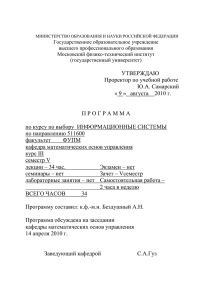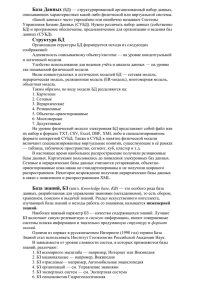РОБОЧА ПРОГРАММА
реклама
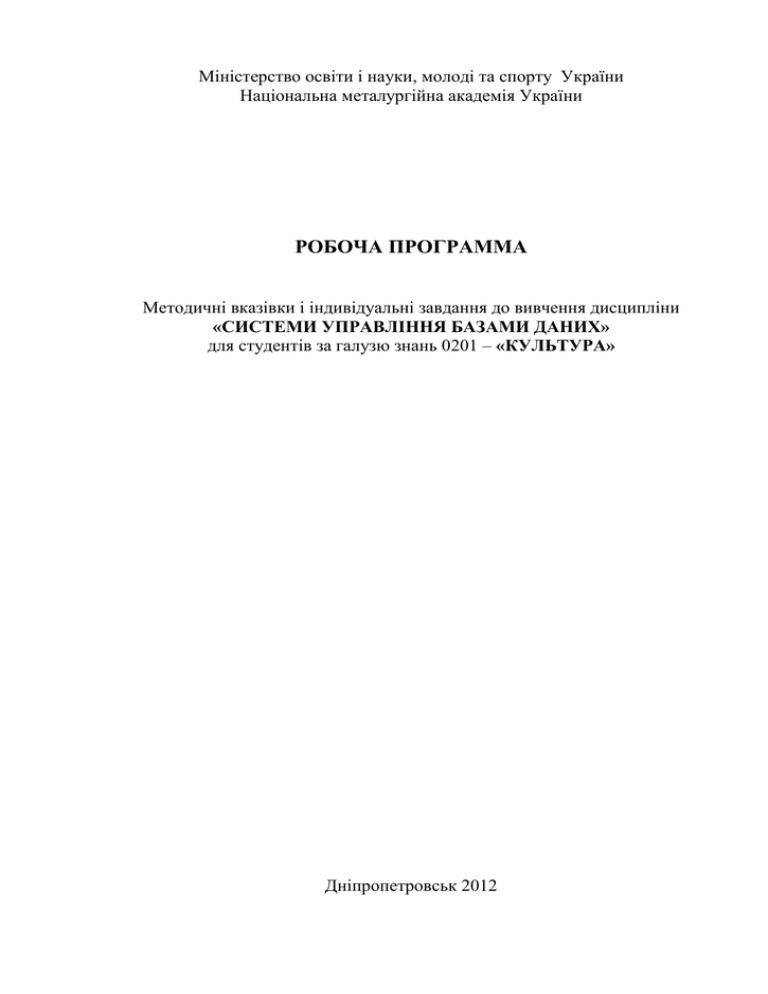
Міністерство освіти і науки, молоді та спорту України
Національна металургійна академія України
РОБОЧА ПРОГРАММА
Методичні вказівки і індивідуальні завдання до вивчення дисципліни
«СИСТЕМИ УПРАВЛІННЯ БАЗАМИ ДАНИХ»
для студентів за галузю знань 0201 – «КУЛЬТУРА»
Дніпропетровськ 2012
МІНІСТЕРСТВО ОСВІТИ І НАУКИ, МОЛОДІ ТА СПОРТУ УКРАЇНИ
НАЦІОНАЛЬНА МЕТАЛУРГІЙНА АКАДЕМІЯ УКРАЇНИ
Кафедра
Прикладної математики та обчислювальної техніки
«Затверджую»
Перший проректор
професор В. П. Іващенко
‘‘__’’ __________
____ р.
Програма навчальної дисципліни
з дисципліни
«Системи управління базами даних»
Напрямок підготовки
Кваліфікаційний
напрямок
0201 Культура
6.020105
Документознваство та інформаційна
діяльність
Розподіл навчальних годин
Семестри
Усього
Усього годин за навчальним планом
180
V
180
80
80
32
48
100
32
48
100
у тому числі:
Аудиторні заняття
з них:
- лекції
- лабораторні заняття
Самостійна робота
у тому числі при :
- підготовці до аудиторних занять
40
- підготовка до контрольних заходів (5*9)
45
- виконанні домашніх завдань
- опрацювання розділів програми, які не 15
викладаються на лекціях
Іспит
Підсумковий контроль
40
45
15
Іспит
Характеристика дисципліни
Навчальна дисципліна «Системи управління базами даних» входить до
циклу дисциплін природничо-наукової та фундаментальної підготовки.
Мета вивчення дисципліни
Метою
викладання
дисципліни
є
ознайомлення
з
сучасними
концепціями побудови реляційних та об’єктно-орієнтованих баз даних.
Ознайомлення з сучасними засобами візуальної розробки Windows додатків
керування базами даних.
У результаті вивчення дисципліни студент повинен
знати:
теоретичні основи побудови реляційних та об’єктно-орієнтованих баз
даних; стадії проектування баз даних; сучасні засоби проектування СУБД;
вміти:
розробляти технічне завдання на проектування баз даних, Windows
приклади систем керування базами даних.
Критерії успішності – отримання позитивної оцінки при складанні
контрольних робіт.
Засоби діагностики успішності навчання – комплекти питань до
тестових електронних завдань у системі тестування «Модуль-12» та
електронних контрольних робот.
Зв’язок з іншими дисциплінами
Дисципліна базується на раніше отриманих знаннях в області:
Інформатики та комп’ютерної техніки;
Прикладного програмного забезпечення.
Модуль
Структура дисципліни
1
Тема лекції (заняття)
Обсяг
Шифр змістового
Вид
(год)
модуля
підсумковог
о контролю
Модуль 1.Концепції створювання
реляційних баз данних
Лекції
Аналіз інформації, категорій та їх опис.
Інформаційна модель і інформаційнологічна структура, поняття сутність і
властивості, їх опис.
Концепції побудови реляційних баз
даних. Вибір платформи бази даних.
Розробка структури таблиць. Структурна
схема бази даних.
Стадії проектування реляційних баз
данних. вимоги до інформації. Вимоги до
функціональності Вимоги до надійності.
Лабораторні роботи
Стадії проектування архітектури бази
даних «Кафедра». Аналіз інформації,
визначення категорій і їхній опис,
інформаційна модель і інформаційнологічна структура СУБД.
ПФ.Д.02.ПР.0.03.04
6
2
2
2
10
2
Структуризація бази даних «Кафедра».
Структура «Розклад занять». Розробка
інформаційної моделі, і інформаційно –
логічної схеми підсистеми.
2
Вибір середовища розробки і платформи
СУБД. Розробка структурної схеми.
2
Розробка
інформаційних
моделей,
інформаційно
–
логічних
схем,
структурних схем інших підсистем
СУБД.
Самостійна робота
Підготовка до аудиторних занять
Підготовка до виконання контрольного
завдання.
Опрацювання розділів програми, які не
викладаються на лекціях
Всього
4
20
8
9
3
36
Контрольна
робота
2
Модуль 2 Підтримка баз данних у
середовіще Delphi
Лекції
Відкрита
архітектура
засобів
підтримки баз даних. Утиліта DBE
Administrator. Інтерфейс.
Утиліта Database Desktop. Інтерфейс.
Створення псевдонімів баз даних.
Створення таблиць. Індексування полів
таблиць.
Утиліта Database Explorer. Інтерфейс.
Просмотр структур баз даних. Створення
псевдонімів баз даних. Створення
таблиць. Індексування полів таблиць.
Майстер форм баз данних середовища
Delphi. Створення інтерфейсу СУБД за
допомогою майстра форм баз даних.
Лабораторні роботи
Вивчення утиліти DBE Administrator.
Одержання практичних навичок роботи з
утилітою.
Вивчення утиліти
Database Desktop.
Одержання практичних навичок роботи з
утилітою. Створення псевдонімів баз
даних. Створення таблиць. Індексування
полів таблиць.
Вивчення утиліти Database Explorer.
Просмотр структур баз даних. Створення
псевдонімів баз даних. Створення
таблиць. Індексування полів таблиць.
Створення інтерфейсів Windows додатків
СУБД за допомогою майстра форм
Delphi.
Самостійна робота
Підготовка до аудиторних занять
Підготовка до виконання контрольного
завдання.
Опрацювання розділів програми, які не
викладаються на лекціях
Всього
ПФ.С.01.3П.О.01.04
6
2
2
2
10
2
4
2
2
20
8
9
3
36
Контрольна
робота
3
4
Модуль 3. Компоненти доступу та
керування данними
Лекції
Компоненти
доступу
до
даних.
DataSource, Table, Query, DataBase,
StoredProc,
Session,
BatchMove,
UpdateSQL, Provider. Основні властивості
і методи компонентів.
Компоненти
керування
даними.
DbGrid, DbNavigator, DbText, DbEdit,
DbMemo, DbImage і ін. Основні
властивості події і методи компонентів
керування.
Компоненти
генератора
звітів.
QuickRep, QrSubDetail, QrBand, QrGroup,
QrLabel, QrTxt і ін.
Лабораторні роботи
Вивчення властивостей, подій і методів
компонентів доступу до даних і
компонентів керування даними на
прикладних прикладах таблиць баз даних
Delphi.
Дизайн простих додатків СУБД
прикладних демонстраційних баз даних
Delphi (Country, Biolife, Customer).
Самостійна робота
Підготовка до аудиторних занять
Виконання контрольного завдання.
Опрацювання розділів програми, які не
викладаються на лекціях
Всього
Модуль 4. Клас TdataSet – основний
клас доступу к данним
Лекції
Клас TdataSet. Базові методи класу.
TdataSet. Відкриття і закриття DataSet
Навігація по записах. Поля таблиці.
ПФ.С.01.3П.О.01.03
Контрольна
робота
ПФ.С.01.3П.О.01.04
Контрольна
робота
(електронна)
6
2
2
2
10
4
6
20
8
9
3
36
6
2
Використання SetKey для пошуку
записів у таблиці. Використання
фільтрів для обмеження числа записів
Відновлення
даних.
Закладки.
Створення зв'язаних курсорів.
Лабораторні роботи
Створення таблиць і індексування полів
СУБД «Розклад занять».
Дизайн додатка керування керування
базою даних «Розклад занять».
Розробка фільтра вибірки даних по
константах (день тижня).
Забезпечення двох режимів функціонування
Адміністратор / Користувач. Налагодження
додатка в режимах Адміністратор /
Користувач. Заключний дизайн додатка.
Самостійна робота
Підготовка до аудиторних занять
Виконання контрольного завдання.
Опрацювання розділів програми, які не
викладаються на лекціях
Всього
5
Модуль 5. Сучасті технології та
архитектури баз данних
Лекції
Локальні бази даних. Локальні сервери.
Модель локального сервера.
Моделі об’ектно-ориентованих баз
даних. Концепції побудови об’ектноориентованих баз даних.
Розподілені (глобальні) бази даних.
Розподілені дані. Робота з розподіленими
даними.
Нові технології роботи з розподіленими
даними. Розподілені дані. Робота з
розподіленими даними.
Лабораторні роботи
Розробка архітектури реляційної бази
даних
(Технічне
завдання
на
індивідуальну СУБД).
Розробка додатка системи керування
реляційной базою даних, согластно
технічному завданню.
Самостійна робота
Підготовка до аудиторних занять
Виконання контрольного завдання.
Опрацювання розділів програми, які не
викладаються на лекціях
2
2
10
2
2
2
4
20
8
9
3
36
ПФ.С.01.3П.О.01.04
8
2
2
2
2
8
4
4
20
8
9
3
Контрольна
робота
Всього
36
Зміст дисципліни
Лекційний курс
Порядк.
Назва розділу/теми та її зміст
№
1
2
3
4
5
6
7
8
9
10
11
12
13
14
15
16
Тривалість
(годин)
Концепції створювання реляційних баз данних. Аналіз
інформації, категорії і їхній опис, інформаційна модель і
інформаційно-логічна структура, поняття сутність і властивості,
їхній опис.
Концепції побудови реляційних баз даних. Вибір платформи
бази даних. Розробка структури таблиць. Структурна схема
бази даних.
Стадії проектування реляційних баз данних. Вимоги до
інформації. Вимоги до функціональності. Вимоги до
адміністрування. Вимоги до надійності.
Підтримка баз данних у середовіще Delphi. Відкрита
архітектура засобів підтримки баз даних. Утиліта DBE
Administrator. Інтерфейс. Настроювання драйверів підтримки
платформ.
Утиліта Database Desktop. Інтерфейс. Створення псевдонімів
баз даних. Створення таблиць. Індексування полів таблиць.
Утиліта Database Explorer. Інтерфейс. Просмотр структур баз
даних. Створення псевдонімів баз даних. Створення таблиць.
Індексування полів таблиць. Майстер форм баз даних Delphi.
Компоненти доступу та керування данними . Компоненти
доступу до даних. DataSource, Table, Query, DataBase,
StoredProc, Session, BatchMove, UpdateSQL, Provider. Основні
властивості і методи компонентів.
Компоненти керування даними. DbGrid, DbNavigator, DbText,
DbEdit, DbMemo, DbImage і ін. Основні властивості події і
методи компонентів керування.
Компоненти генератора звітів. QuickRep, QrSubDetail,
QrBand, QrGroup, QrLabel, QrTxt і ін. Основні властивості і
методи компонентів.
Клас TdataSet – основний клас доступу к данним . Клас
TdataSet. Базові методи класу. TdataSet.Відкриття і закриття
DataSet. Навігація по записах. Поля таблиці.
Використання SetKey для пошуку записів у таблиці.
Використання фільтрів для обмеження числа записів.
Відновлення даних. Закладки. Створення зв'язаних курсорів.
Поля таблиць що обчислюються.
Сучасті технології та архитектури баз данних .Локальні бази
даних і локальні сервери. Модель локального сервера.
Моделі об’ектно-ориентованих баз даних. Концепції
побудови об’ектно-ориентованих баз даних.
Розподілені (глобальні) бази даних. Розподілені дані. Робота з
розподіленими даними.
Нові технології роботи з розподіленими даними. Розподілені
дані. Робота з розподіленими даними.
2
2
2
2
2
2
2
2
2
2
2
2
2
2
2
2
Порядк.
Назва розділу/теми та її зміст
Тривалість
№
(годин)
Всього
32
Лабораторні роботи
Порядк.
Назва роботи
№
1
2
3
4
5
6
7
8
9
10
11
12
13
14
15
16
Тривалість
(годин)
Стадії проектування архітектури бази даних «Кафедра».
Аналіз інформації, визначення категорій і їхній опис,
інформаційна модель і інформаційно-логічна структура
СУБД.
Структуризація бази даних «Кафедра». Структура «Розклад
занять». Розробка інформаційної моделі, і інформаційно –
логічної схеми підсистеми.
Вибір середовища розробки і платформи СУБД. Розробка
структурної схеми.
Розробка інформаційних моделей, інформаційно – логічних
схем, структурних схем інших підсистем СУБД.
Вивчення утиліти DBE Administrator. Одержання практичних
навичок роботи з утилітою.
Вивчення утиліти Database Desktop. Одержання практичних
навичок роботи з утилітою. Створення псевдонімів баз даних.
Створення таблиць. Індексування полів таблиць.
Вивчення утиліти Database Explorer. Просмотр структур баз
даних. Створення псевдонімів баз даних. Створення таблиць.
Індексування полів таблиць.
Створення інтерфейсів Windows додатків СУБД за допомогою
майстра форм Delphi.
Вивчення властивостей, подій і методів компонентів доступу
до даних і компонентів керування даними на прикладних
прикладах таблиць баз даних Delphi.
Дизайн простих додатків СУБД прикладних демонстраційних
баз даних Delphi (Country, Biolife, Customer).
Створення таблиць і індексування полів СУБД «Розклад
занять».
Дизайн додатка керування керування базою даних «Розклад
занять».
Розробка фільтра вибірки даних по константах (день тижня).
2
Забезпечення двох режимів функціонування Адміністратор /
Користувач. Налагодження додатка в режимах Адміністратор
/ Користувач. Заключний дизайн додатка.
Розробка архітектури реляційної бази даних (Технічне
завдання на індивідуальну СУБД).
Розробка додатка системи керування реляційной базою даних,
согластно технічному завданню.
Всього
4
2
2
2
2
4
2
2
4
6
2
2
2
4
4
48
Контрольні роботи
Назва роботи
№
Моделі реляційних баз данних (Комп’ютерний тест).
Утіліти баз данних (Компп’ютерний тест)
Властивості події та методи компонентов доступу к
данним та керування данними (Компп’ютерний тест).
Розробка СУБД «Корпорація» (Електронна контрольна
робота)
Розробка персональной СУБД (Захист роботи)
Всього
1
2
3
4
5
Тривалість
контрольної
роботи
(годин)
Тривалість
підготовки до
контрольної
роботи
(годин)
2
2
2
9
9
9
2
9
2
10
9
45
Опрацювання розділів програми, які не викладаються на лекціях
№№
робот
1
2
3
4
5
Назва розділу
Тривалість
(год)
Обробка подій onMouseDown.
Разробка прикладів з вікорестіванням типів Record.
Властивості, події та методи компонентів.
Створювання та використання методів.
InterBase Server V5.5.
Всього
3
3
3
3
3
15
Рекомендована література
1. Р. Боас, М. Фервай, Х. Гюнтер, Delphi 4 Повне керівництво, Київ, видавництво BHV,
1998р.
2. Developer’s Guide for Delphi 3, Borland Inprise Corporation, 100 Enterprise Way, Scotts
Valley, CA 95066-3249
3. Developer’s Guide for Delphi 5, Borland Inprise Corporation, 100 Enterprise Way, Scotts
Valley, CA 95066-3249
4. Object Pascal Language Guide, Borland Inprise Corporation, 100 Enterprise Way, Scotts
Valley, CA 95066-3249
5. Анталогия Delphi, http://www.Torry.ru
Програму склав
ст.викл. Петречук Л.М.
Робоча програма розглянута на засіданні кафедри Прикладної математики та
обчислювальної техніки
протокол №
від
Завідуючий кафедрою
проф. Г. Г. Швачич
Програму затверджено на засіданні НМК за напрямом 6.020100 – Культура
Протокол № 3 від « 19» грудня 2006 р.
Голова НМК за напрямом
проф. В. Т. Британ
Узгоджено
Начальник навчального відділу
А. І. Демченко
ИНДИВИДУАЛЬНЫЕ ЗАДАНИЯ ( С ОБЩЕЙ МЕТОДИКОЙ
ВЫПОЛНЕНИЯ) + КОНСПЕКТ ЛЕКЦИЙ
ИНДИВИДУАЛЬНЫЕ ЗАДАНИЯ
Номер индивидуального задания выбирается в соответствии с
порядковым номером в журнале группы или выдается преподавателем лично
(при защите контрольной работы номер индивидуального задания
ПРОВЕРЯЕТСЯ преподавателем).
Контрольная работа распечатывается на листах формата А4 и должна
содержать:
- условие задания;
- логическую схему базы данных;
- краткое описание разработанной в среде Delphi СУБД;
- распечатку Unit-ов проекта;
- фотографии (выполнены клавишей PrtSc) промежуточного и
конечного дизайнов приложения;
- созданный проект СУБД на съемном носителе (только для проверки
преподавателем на экзамене)
ВАРІАНТИ ЗАВДАНЬ
По заданному условию создать информационную систему на примере,
рассмотренном в Методических указаниях (см. после вариантов
индивидуальных заданий)
Варіант 1 Інформаційна система “Бібліотека”
У бібліотеці інформація про книгу заноситься в таку реєстраційну картку:
Реєстраційний номер
Назва
Автор
Про автора
Місце видання
Видавництво
Рік видання
Кількість сторінок
Про книгу
По наявним даним необхідно склаcти інформаційну систему.
Варіант 2 Інформаційна система “Відеосалон”
У відеосалоні інформація про кожен новий диск, що випускається в
прокат, заноситься в реєстраційну картку:
Реєстраційний номер
Тривалість
Про фільм
Назва фільму
Тип1
Про режисера
Жанр
Режисер
У ролях
Дані про видачу (повернення) того або іншого диску оперативно
заносяться в базу даних.
По наявним даним необхідно склаcти інформаційну систему.
Варіант 3 Інформаційна система “Заходи”
У загальноосвітній школі завуч по внекласній роботі організовує і веде
облік проведених заходів: культурних, спортивних, меморіальних, вечорів
відпочинку, конкурсів і т.п. Дані про кожний захід заносяться в облікову
картку:
Тип
Захід
Дата проведення
Час
Місце
Відповідальний клас
Класний керівник
По наявним даним необхідно скласти інформаційну систему.
Варіант 4 Інформаційна система “Музична колекція”
Вдома у меломана зберігається величезна музична колекція на
аудіокасетах, CD, грамплатівках (і ін.). На кожну нову касету, платівку або
CD заповнюється облікова картка:
Назва альбому
Автори
______________
Сольний (збірник)
Виконавець
Жанр (стиль)
Носій2
Варіант 5 Інформаційна система “Хімчистка”
У пункті хімчистки при надходженні замовлення оформлюється такий
бланк:
Дата
Замовлення №
Тип3
ПІБ. замовника
Вид виробу4
Опис (цвіт, фасон)
Тип носія DVD-R, DVD-RW.
DVD, CD, пластинка,...
3
Звичайний, терміновий,...
1
2
Ціна
Термін виконання
Ступінь забруднення
При відправленні виробів із приймального пункту на фабрику
складається супровідний документ.
Варіант 6 Інформаційна система “Сімейний бюджет”
У домашньому комп'ютері ведеться урахування усіх витрат сім'ї.
Кожна витрата грошей оформляється в такий спосіб:
Дата
Хто витрачав5
Категорія витрат6
Опис
Сума
Наприкінці кожного тижня оголошується “Лист ощадливості”
Варіант 7 Інформаційна система “Кулінарний довідник”
У домашньому комп'ютері зберігається інформація про кулінарні
рецепти. Для кожного рецепта заповнюється реєстраційна картка:
Назва
Категорія7
Джерело одержання рецепта
Продукти
Кількість
Готування
Інформація про рецепти видається у виді таких документів:
Список рецептів по категоріях
Категорія
Назва
Джерело
Продукти
Готування
Список рецептів по джерелах
Джерело
Назва
Категорія
Алфавітний список рецептів
Костюм, сукня, пальто,...
Тато, мама,..
6
Продукти харчування, одяг, транспорт,..
7
М'ясо, птиця, салати, гарніри,...
4
5
Назва
Категорія
Джерело
Готування
Варіант 8 Інформаційна система “Тренування”
На стадіоні проводяться тренування декількох груп спортсменів.
Кожна група реєструється заповненням такого бланка:
Вид спорту
Шифр групи
Тренер
Чисельність групи
Тренування: день тижня, початок, кінець____________________ .
Варіант 9 Інформаційна система “Спортивне орієнтування”
На обласній першості по спортивному орієнтуванню кожний учасник
заповнює реєстраційну картку:
ПІБ
Розряд
Клуб
Рік народження
Пол
Номер
Час____________Місце__________
Після проведення змагань (чоловіка і жінки змагаються на
різноманітних дистанціях) оформляється протокол.
Варіант 10 Інформаційна система “McDonald's”
У міжнародному відділі корпорації McDonald's ведеться урахування
роботи її закордонних філій. Інформація про кожну філію заноситься в
реєстраційну картку:
Країна
Континент
Місто
Адреса
ПІБ менеджера
Кількість співробітників
Щомісяця філії подають у корпорацію фінансовий звіт:
Філія
Країна
Місто
Адреса
Менеджер
За
Витрати, $
Оборот, $
Фінансовий звіт
місяць
Варіант 11 Інформаційна система “Преса України”
На передплатному пункті агентства “Преса України” ведеться підписка
на періодичні видання на рік. Кожний передплатник заповнює квитанцію
такого зразка:
Передплатної індекс
Вид видання
Назва
Термін підписки:
з якого місяця
по який місяць (включно)
Кількість комплектів
ПІБ передплатника
Поштовий індекс
Адреса
Варіант 12 Інформаційна система “Поліграфічна фірма”
Поліграфічна фірма виконує етикетки для коробок й іншої продукції
для підприємств харчової і легкої промисловості. Комерційні агенти фірми
укладають контракти.
Типовий контракт містить таку інформацію:
Дата
Контракт №
Замовник
Юридична адреса замовника
Агент
Замовлення
Сума, грн.
Термін виконання
Підприємства оплачують послуги фірми після одержання продукції і за
умови задовільної якості. Оплати можуть випливати вроздріб і з великими
затримками. Інформація про передплати дається в банківських зведеннях:
Замовник
Дата
№ контракту
Сума
Агенти одержують зарплату в розмірі 3% від вартості замовлення після його повної
оплати (у випадку часткової оплати і зарплата може виплачуватися частинами).
Варіант 13 Інформаційна система “Годинникова майстерня”
Годинникова майстерня ремонтує часи будь-яких типів (механічні,
електронні, електромеханічні). Кожний майстер працює з часами одного типу.
При прийомі годинників у ремонт оформляється бланк замовлення:
Дата
Замовлення №
Тип годинника
Марка
ПІБ майстра
Вартість
Термін виконання
Варіант 14 Інформаційна система “Виставка собак”
На Всеукраїнській виставці собак службових порід (німецька, кавказька,
східноєвропейська вівчарки, бульдог,...) на кожного учасника заповнюється
реєстраційна картка:
Реєстраційний №
Порода
Пол
Прізвисько
Родословна
П.І.Б власника
Місто
Екстер'єр
Виучка
Клуб
Варіант 15 Інформаційна система “Турист”
На туристичній базі кожний відпочиваючий може виконати нормативи
на “Значок туриста”. Для цього він повинний за час перебування на турбазі
учинити не менше 3 походів загальною тривалістю не менше 5 діб. і
загальною протяжністю не менше 100 км. Кожний відпочиваючий заповнює
облікову картку:
ПІБ.
Адреса (постійне місце проживання)
Рік народження
Путівка:
Початок
Кінець
Відпочиваючий може вибрати маршрути з запропонованого каталогу:
№ маршруту
Опис
Тривалість (діб)
Протяжність (км.)
Походи організуються централізовано. По закінченню кожного походу
складається перелік його учасників:
№ маршруту
Дата
Опис
Варіант 16 Інформаційна система “Автовокзал”
На автовокзалі ведеться урахування пасажирообіга на чинних рейсах
місцевого формування (транзит не враховується). Кожний рейс оформляється
колійним листом:
Колійний лист
№ рейса
Пункт призначення
Дата
Напрямок (туди/обернено)
Марка автобуса
Усього місць
Пасажирів
Ціна квитка
Варіант 17 Інформаційна система “Універмаг”
У універмазі кожний торговий відділ два рази в день здає виторг. При
цьому оформляється ордер:
Дата
Час
Відділ8
Касир
Сума виторгу, грн.
Варіант 18 Інформаційна система “Електростанції”
У Міненерго України зберігається інформація про
електростанції. Кожна станція має свій технічний паспорт:
Назва
Тип9
8
Галантерея, канцелярські товари,...
чинні
Енергоблоки: кількість енергоблоків; потужність, МВт; № блока; дата
останнього техогляду.
Варіант 19 Інформаційна система “Наукова конференція”
Перед проведенням наукової конференції в оргкомітет надходять
доповіді учасників. У рамках конференції діють декілька тематичних секцій.
На кожну доповідь, що надійшла, заповнюється реєстраційна картка:
Реєстраційний №
Секція
Тема доповіді
П.І.Б доповідача
Учений ступінь
Місце роботи
Тривалість доповіді у хвилинах
Варіант 20 Інформаційна система “Готелі”
У готельному господарстві курортного міста діє єдина комп'ютерна
система реєстрації вільних місць. Щодня кожний готель подає зведення про
наявні вільні номери:
Дата
Готель
Категорія
ПІБ директора готелю
Адреса
Телефон
Типи номерів10 Кількість номерів
Варіант 21 Інформаційна система “Автосалон”
У автосалоні на кожну нову автомашину заводиться облікова картка:
Дата одержання
Марка11
Модель13
Максимальна швидкість
Витрата палива на 100 км
Дата продажу
Категорія12
Кількість дверей
Колір
Ціна
Варіант 22 Інформаційна система “Будматеріали”
У складі-магазині ремонтно-будівельній організації
урахування будматеріалів.
ГЕС, АЕС, ДРЕС,...
Одномісцевий люкс, двохмісцевий люкс, двохмісцевий номер,...
11
Ford, Toyota,...
12
Джип, лімузин, автобус,...
13
Escort, Corola,...
9
10
ведеться
Для кожного нового матеріалу заповнюється реєстраційна картка:
Тип14
Колір(тон)
Вид
Одиниця виміру
Ціна за одиницю
Країна-виготовлювач
Кількість
Варіант 23 Інформаційна система “Здравниці Криму”
Туристичне агентство збирає інформацію про здравниці Криму.
Інформація про кожну здравницю вноситься в облікову картку:
Назва
Місто
Адреса
Телефони
Категорія15
Періодично по наявній інформації формуються такі документи.
Варіант 24 Інформаційна система “Центр зайнятості населення”
У міському центрі зайнятості ведеться комп'ютерне урахування
вакантних місць на підприємствах міста й осіб, що потребують у роботі. На
кожного безробітного, що обертається в цент зайнятості, заводиться
реєстраційна картка:
Реєстраційна картка безробітного
Прізвище
Ім'я
По батькові
Пол
Дата народження
Номер паспорта
Ким виданий
Утворення
Навчальний заклад
Фах
Стаж роботи з фаху
Дата звільнення з останнього місця роботи
Підстава
Індивідуальний податковий номер
Дата реєстрації в бюро
Підприємства, що мають вакансії, подають у центр зайнятості зведення
у формі довідок:
Довідка про наявність вакансій
Підприємство
Адреса Телефон
Інспектор відділу кадрів
14
15
Фарба, лак, шпалери, труби, санітарна техніка,...
Пансіонат, будинок відпочинку, санаторій, туристична база, кемпінг,...
Варіант 25 Інформаційна система “Пункт обміну валюти”
У пункті обміну валюти ведеться електронне урахування валютних
операцій. При вчиненні кожній операції заповнюється картка:
Вид операції16
Дата
Час
Валюта, що надходить
сума
Курс
Комісійний збір, %
Валюта що видається
сума
При зміні курсу валют у базу даних оперативно вносяться зміни:
Дата
Час
Назва валюти
МЕТОДИЧЕСКИЕ УКАЗАНИЯ ПО ВЫПОЛНЕНИЮ
ИНДИВИДУАЛЬНЫХ РАБОТ
ПРИМЕР РАЗРАБОТКИ
СИСТЕМЫ УПРАВЛЕНИЯ БАЗОЮ ДАННЫХ
Структурная схема базы данных «Расписание занятий» в формате
Paradox
Структурную схему базы данных «Расписание занятий», реализующую
все необходимые отношения, представим в виде, приведенном на рис. 2.1.
Такое представление полностью соответствует структуре дизайнера таблиц
утилиты DataBase Desktop, что значительно облегчает процедуру создания
таблиц.
В формате Paradox приняты следующие правила построения структур
таблиц:
ключевое поле (первичный ключ) должно всегда быть первым полем
таблицы;
16
Покупка, продаж, обмін (долари на марки та ін.).
если необходимо реализовать отношение один ко многим, то в
подчиненной таблице первым должно быть автоинкрементное поле
(счетчик), являющиеся ключевым полем. Поле, которое обеспечивает
связь с главной таблицей (внешний ключ) должно быть индексированным
(вторичный индекс);
поля, по которым предполагается осуществлять поиск или выполнять
сортировку данных должны быть индексными полями;
желательно все индексированные поля располагать в начале таблицы.
Рис. 2.1. Структурная схема базы данных в формате Paradox
Структурная схема базы данных, разработана на основе проведенного
анализа. Выбранная платформа и среда разработки являются основанием для
конструирования приложения, реализующего СУБД, т.е. Техническим
заданием на разработку системы «Расписание занятий».
Прежде чем приступить к разработке приложения необходимо
создать рабочую папку на диске, например МЕ_06_LAB_1, в которой
будут размещаться файлы проекта и в дальнейшем скомпилированный
файл приложения (exe). Для размещения таблиц будущей базы данных
рекомендуется создать внутри рабочей папки вложенную папку с
именем DATA.
3.1. Создание алиаса (псевдонима)
Создание таблиц, индексирование полей таблиц
Алиас – это имя (идентификатор) посредством которого указывается
путь к таблицам базы данных. Поэтому прежде, чем приступить к созданию
таблиц рекомендуется для папки DATA присвоить алиас. Алиас должен быть
уникальным для каждой базы данных, например: ME_06_IVANOV. Алиас
удобно создать, используя утилиту DataBase Desktop, вызов которой возможен
из программой группы Delphi главного меню.
Для вызова окна Alias Manager (рис. 3.1.) необходимо выполнить
команду Alias Manager меню Tools.
Рис. 3.1. Alias Manager
Далее выполнить щелчок по кнопке New ввести в окно Database Alias
значение нового псевдонима, в нашем случае ME_05_IVANOV (рис. 3.2.).
Рис. 3.2. Ввод значения алиаса
Затем необходимо выполнить щелчок по кнопке Browse и в дереве
списка папок выбрать папку DATA и нажать на кнопку OK (рис. 3.3.).
Рис. 3.3. Указание папки базы данных
Запись нового псевдонима в файл конфигурации IDAPI будет
выполнена после подтверждения записи (Кнопка «Да») – рис. 3.4.
Рис. 3.4. Подтверждение нового алиаса
3.2. Создание таблиц
Таблицы будущей базы данных создаются также при помощи утилиты
DataBase Desktop, согласно их структурных схем. Порядок создания таблиц –
произвольный.
Для создания новой таблицы необходимо выполнить команду
New/Table меню File. В результате выполнения указанного действия будет
выведено окно выбора возможных платформ (типов) СУБД. По умолчанию
предлагается платформа Paradox 7, которой мы воспользуемся (рис. 3.5.).
Рис. 3.5. Окно выбора платформ
В результате подтверждения выбора платформы будет выведена форма
конструктора таблиц (рис. 3.6.).
Структура полей таблицы
Рис. 3.6. Форма конструктора таблиц
Описание
структуры
последовательности:
таблицы
выполняется
в
следующей
в поле Field Name вводятся имена полей таблицы;
в поле Type указывается тип данных поля (тип поля можно выбрать в
контекстном субменю из списка типов полей или набрать на клавиатуре
символ первой буквы типа поля);
в поле Size указывается размер поля (количество хранимых символов или
знаков) только для полей, для которых данный параметр предопределен;
в поле Key устанавливается первичный ключ. Данная операция
выполняется двойным щелчком указателя курсора мыши по полю.
(Первичным ключом может быть только первое поле таблицы).
Перемещение по записям удобно выполнять клавишей [Tab]
клавиатуры, а завершать ввод клавишей [Enter].
После описания структуры таблицы (рис. 3.7.) ее необходимо сохранить,
для чего достаточно щелкнуть по кнопке Save As и в диалоговом окне (рис. 3.8.)
ввести в поле Имя файла имя таблицы, а в поле Alias выбрать свой псевдоним.
Рис. 3.7. Структура таблицы List
Рис. 3.8. Диалоговое окно сохранения файла
Другие таблицы создаются в ранее описанной последовательности.
Индексирование полей
Индексирование полей может быть выполнено как в процессе описания
их структуры, так и после сохранения их как файлов. Для присвоения полям
соответствующих индексов достаточно выбрать из списка свойств Table
properties, значение Secondary Index и щелкнуть по кнопке Define (рис. 3.9.).
Выбор вторичного индекса
Рис. 3.9. Диалоговое окно сохранения файла
Далее, воспользовавшись кнопкой со стрелкой [->], перенести
необходимое поле из списка полей Fields в список полей Index Fields (рис.
3.10.). В случае если создается комплексный индекс для группы полей
(реализация отношения многие ко многим), то необходимо в окно Index Name
переместить все поля, участвующие в групповой выборке.
Рис. 3.10. Создание индекса
После подтверждения (выполнения команды OK) будет выведено окно
присвоения имени индексу (рис. 3.11.). Индекс может иметь любое имя.
Рис. 3.11. Присвоение имени индексу
Индексированную таблицу необходимо
стандартные процедуры сохранения файлов.
сохранить,
выполнив
ТЕМА 4. ПРИМЕР РАЗРАБОТКИ ДИЗАЙНА ПРИЛОЖЕНИЯ.
ВЫБОР КОМПОНЕНТОВ И УСТАНОВКА ИХ В ФОРМУ.
СОЗДАНИЕ СВЯЗАННЫХ КУРСОРОВ
Дизайн приложения выполняется непосредственно в среде Delphi. В
среде Delphi приняты следующие правила работы:
Непосредственно после запуска Delphi необходимо сохранить файл
проекта, который для простого приложения будет содержать собственно
файл проекта и файл главного модуля (служебные файлы не
рассматриваем).
Имя файла проекта и имя главного модуля не должны совпадать и
должны иметь уникальные имена (по умолчанию Project1.dpr и Unit1.pas
соответственно).
Форме приложения также должно быть присвоено уникальное имя.
Вследствие того, что данная работа выполняется студентами впервые,
предопределенные в Delphi имена файлов и форм, изменять не будем.
Первое сохранение файлов выполним, применив команду Save Project
As меню файл (последовательно выводятся два окна сохранения файлов).
Файлы необходимо сохранить в рабочей папке проекта (в нашем случае,
D:\МЕ_05_Иванов). В последующем, при выполнении
дизайна
рекомендуется регулярно выполнять сохранения файлов, используя команду
Save All.
Дизайн приложения выполним в следующем порядке:
Шаг 1. Установим в форму два компонента доступа к данным и связи с
данными Table и DataSource, расположенные на станице Data Access
палитры компонентов (рис. 4.1.).
Рис. 4.1. Дизайн приложения (шаг 1)
Выберем в форме компонент DataSource и в инспекторе объектов
установим его связь с компонентом, посредством свойства DataSet (рис.
4.2.).
Выбрать компонент DataSource1
Рис. 4.2. Дизайн приложения (шаг 2)
Шаг 3. Выберем в форме компонент Table1 и в инспекторе объектов
определим свойств Database Name, значение которого должно
соответствовать алиасу базы данных. Значение данного свойства выбирается
из списка доступных алиасов. Далее, аналогично, в свойстве Table Name
укажем имя первой таблицы, выбрав его из списка доступных таблиц (рис.
4.3.). Для того, чтобы в дальнейшем структура таблицы и ее содержание были
визуально доступны, установим свойство Active в состояние True.
Изменить значение свойства на True
Выбрать компонент Table1
Рис. 4.3. Дизайн приложения (шаг 3)
Шаг 4. Установим в форму элемент управления DbGrid, расположенных
на странице Data Controls палитры компонентов Delphi (рис. 4.4.). Для
отображения стуктуры и данных таблицы List (компонент Table1) выберем
для свойства DataSource элемента управления DbGrid значение
DataSource1. После выполнения данного действия в компоненте появится
образ структуры таблицы.
Примечание: В случае, если образ структуры не появился, то не
было предварительно установлено свойство Active := True компонента
Table1 в предыдущем шаге дизайна приложения.
Выбрать компонент DBGrig1
Рис. 4.4. Дизайн приложения (шаг 4)
Шаг 5. Для обеспечения навигации и управления записью данных
установим в форму элемент управления – компонент DbNavigator и
свяжем его с источником данных посредством свойства Datasource (рис.
4.5.).
Выбрать компонент DBNavigator1
Рис. 4.5. Дизайн приложения (шаг 5)
Шаг 6. Сохраним все файлы проекта, выполнив команду SaveALL меню File
Delphi и выполним команду Run меню Run для компиляции приложения.
Шаг 7. Установим в форму следующую пару компонентов доступа к данным
(компоненты Table и DataSource), которым по умолчанию Delphi присвоит
имена Table2 и DataSource2. Свяжем указанные компоненты между собой и с
таблицей TimeTable базы данных, выполнив действия, аналогичные
описанным в пунктах шаг 1 – шаг 3 настоящего описания (рис. 4.6.).
Шаг 8. Для отображения структуры второй таблицы и управления записью
данных установим в форму соответствующие компоненты DbGrid и
DbNavigator, выполнив действия, аналогичные описанным в пунктах шаг
4 и шаг 5 (рис.4.7.).
Выбрать компонент Table2
Рис. 4.6. Дизайн приложения (шаг 7)
Рис.4.7. Дизайн приложения (шаг 8)
Шаг 9. Сохраним все файлы проекта, выполнив команду SaveALL меню
File Delphi и выполним команду Run меню Run для компиляции
приложения.
Шаг 10. Для создания связанных курсоров (реализация отношения один ко
многим между таблицами 1 и 2) необходимо прежде всего установить
значение свойства MasterSource компонента Table2 в значение DataSource1,
т.е. обеспечить связь между таблицами. Поля таблиц (только
индексированные) связываются между собой посредством дизайнера
связей, который вызывается при определении свойства MasterFields
компонента Table2. В нашем случае для установления связи между полями
NCODE таблиц List и TimeTable (структурная схема БД) необходимо в поле
Available Indexes выбрать индекс ID. Затем отметить курсором мыши имя
поля NCODE в списке Detail Fields и аналогичное имя в списке Maser
Fields (рис. 4.8.). Далее необходимо выполнить команду добавить (кнопка
ADD), которая переместит связанные поля в окно Joned Fields (рис. 4.9.).
Установление связи завершается командой OK.
Рис. 4.8. Создание связанных курсоров
Рис. 4.9. Создание связанных курсоров
Шаг 11. Сохраним все файлы проекта, выполнив команду SaveALL меню File
Delphi и выполним команду Run меню Run для компиляции приложения.
На этой стадии первый этап дизайна приложения можно считать
завершенным.
Теперь необходимо проверить функционирование созданного
приложения. Функционирование приложения можно проверить, как в среде
Delphi, так и автономно, без среды Delphi. Воспользуемся вторым способом.
Закроем приложение Delphi и запустим разработанное нами приложение
управления СУБД непосредственно из рабочей папки (файл Project1.exe).
Запущенное приложение должно иметь вид, аналогичный виду,
приведенному на рис. 4.10.
Рис. 4.10. Разработанное приложение
Первым этапом проверки работоспособности приложения является
заполнение таблиц. Введите в таблицу List (список преподавателей)
произвольные записи, например, такие как приведенные на рис. 4.11. Ввод
записей выполняйте, используя кнопки навигатора «вставить – [+]» и «сохранить
[V]».
Вставить (Insert)
Сохранить (Post)
Рис. 4.11. Ввод записей в таблицу List
Заполнение второй таблицы «Расписание» (рис. 4.12.) выполняйте
относительно записей, выбранных в первой таблице. В поля NUM и NCODE
данные вносить нет необходимости, т.к. поле NCODE формируется
автоматически при нажатии на кнопку [+], а поле NUM при сохранении
записи на диске (кнопка POST - [V]). В дальнейшем, отображение значений в
автоматически заполняемых полях мы скроем.
Рис. 4.12. Ввод записей в таблицу TimeTable
ТЕМА 5. РЕАЛИЗАЦИЯ ФИЛЬТРА. ПОИСК ЗАПИСЕЙ В ТАБЛИЦЕ
Для реализации отношения «День недели – расписание занятий» в
структурной схеме СУБД предложено использовать фильтр. Реализовать
фильтр возможно следующим образом:
Шаг 1. Необходимо установить в форму компонент ComboBox, который
находится на странице Standard палитры компонентов Delphi (рис. 5.1.).
Рис. 5.1. Установка компонента ComboBox в форму
Шаг 2. Выбрать компонент ComboBox в форме и вызвать редактор списка
свойства Item, выполнив щелчок по кнопке поля TString. Ввести в окне
редактора список дней недели (‘ПН’… ‘ПТ’) (Рис. 5.2.) и нажать на
кнопку OK.
Рис. 5.2. Ввод значений в список
Шаг 3. Присвоить свойству Text значение ‘ПН’ (ввести значение ‘ПН’ в
поле Text) (рис. 5.3.).
Рис. 5.3. Ввод значения в поле Text
Шаг 4. С целью обеспечения доступа из программы к свойству Filter
таблицы необходимо присоединить к имени таблицы поля таблицы.
Данная операция выполняется в следующей последовательности:
1. Выбрать в форме компонент Tabe2 и выполнить двойной щелчок
указателем мыши по компоненту.
2. В открывшемся окне необходимо вызвать контекстное меню (правая
кнопка мыши) и выполнить команду ADD Fields.
3. В окне добавления полей (Add Fields) нажать на кнопку OK (рис. 5.4.).
После выполнения данной команды в окне Form1 Table2 появится список
всех полей таблицы (рис. 5.5.).
4. Закрыть окно Form1 Table2 и выполнить сохранение файлов проекта,
выполнив команду Save All меню Delphi.
Рис. 5.4. Добавление полей таблицы
Рис. 5.5. Присоединенные поля таблицы
Собственно, реализация фильтра осуществляется исполнением строк
программы в процедуре обработки события OnChange (обработчике события
обмена данными) элемента управления (компонента) ComboBox1. Заголовок
процедуры обработки события в Delphi создается автоматически при
выполнении двойного щелчка по выбранному полю на странице Events
инспектора объектов. В нашем случае необходимо выбрать первый (главный)
обработчик события OnChange компонента ComboBox1. При выполнении
указанного действия в редакторе программного кода Delphi будет создан
заголовок процедуры обработки события обмена данными:
procedure TForm1.ComboBox1Change(Sender: TObject);
begin
end;
Внутри операторных скобок процедуры, между словами begin … end,
необходимо записать следующие строки программы (рис. 5.6.).
Рис. 5.6. Программа, реализующая фильтр выборки дня занятий
Ввод строк программы можно выполнить следующим образом:
выбрать в форме компонент Table2;
выбрать в инспекторе объектов свойство Name и выполнить команду
копировать [Ctrl + C];
установить в окне редактора кода курсор в нужное место ввода
программы и выполнить команду вставить [Ctrl + V];
после занесения имени компонента в окно программного кода поставить
точку за именем (данная операция выведет окно выбора свойств и методов
компонента);
в списке окна достаточно указать необходимое свойство и нажать на
клавишу Enter или Space клавиатуры;
далее ввести символы присвоения значения (:=) и написать значения
свойства;
после ввода всей строки программы необходимо поставить признак конца
программной строки (;);
последовательно записать все строки программы.
После ввода строк программы необходимо сохранить все файлы проекта
(команда Save All) и выполнить компиляцию приложения (команда Run).
Программа, приведенная на рис. 5.6. выполняется следующим образом:
при выборе в поле со списком ComboBox1 значения дня недели, первым
выполняется метод, деактивирующий фильтр – Table2.Filtered := false;
затем свойству фильтр присваивается значение для поля день (DAY),
состоящее из имени поля и значения выбранного из списка компонента
ComboBox1 – Table2.Filter := 'DAY=' + ComboBox1.Text;
последняя строка программы устанавливает фильтр в активное состояние
(метод Filtered) – Table2.Filtered := true.
После выполнения всех вышеописанных действий запустите
приложение и введите все записи в таблицу «Расписание занятий»
относительно каждого преподавателя и дня недели.
В реальных СУБД часто применяется поиск необходимых записей по
вводу первых символов отыскиваемого слова. Как известно поиск
осуществляется по индексированным полям (вторичный индекс). Для
реализации возможности быстрого нахождения фамилии преподавателя
необходимо проиндексировать поле NNAME таблицы List. Данная операция
может быть выполнена при помощи утилиты DataBase Desktop. Для этого
достаточно открыть таблицу List, нажать на кнопку Restructure и установить
вторичный индекс, например SR для поля NNAME. После выполнения данной
операции повторно индексированную таблицу необходимо сохранить.
В разрабатываемой СУБД поиск фамилии будем выполнять
посредством ввода символов в поле ввода (компонент TEdit). Дополним
разрабатываемый проект компонентом Edit1 (рис. 5.7.).
Рис.5.7. Установка в форму компонента Edit
Далее необходимо в форме выбрать компонент Table1 и для свойства
IndexName установить значение SR (рис. 5.8.).
Рис. 5.8. Установка значения индекса
Программная реализация процедуры поиска выполняется в обработчике события
OnChange компонента Edit1 (рис. 5.9.).
Рис. 5.9. Программная реализация процедуры поиска
После записи строк программы необходимо сохранить все файлы
проекта и скомпилировать приложение.
ТЕМА 6. АДМИНИСТРИРОВАНИЕ СУБД
Разработанное приложение еще не является завершенным, так как
требует доработки его дизайна. К тому же функциональное назначение
приложения – это составление расписания занятий, т.е. его
административный вариант. С точки зрения пользователя (преподавателя),
разработанное приложение является избыточным, т.к. содержит ненужную
(служебную) информацию и функции ввода и модификации информации.
Рассмотрим, каким образом, можно модифицировать приложение в
пользовательский вариант, так чтобы интерфейс приложения позволял
пользователю только просматривать собственное расписание занятий.
Шаг 1. Переместите все компоненты в нижнюю часть формы таким
образом, чтобы была возможность установить в форму панель. Компонент
Panel находится на станице Standard палитры компонентов (рис. 6.1.).
Рис. 6.1. Установка в форму компонента Panel
Шаг 2. Для компонента Panel1 установите свойство Align в состояние
alTop и свойство BorderStyle в состояние bsSingle. Также удалите слово
Panel1 в свойстве Caption.
Шаг 3. Удалите из формы компонент DBNavigator2. (Для удаления
компонента достаточно выбрать его в форме и нажать на клавишу
Delete клавиатуры).
Шаг 4. Переместите в панель компоненты: DBNavigator1, Edit1 и
ComboBox1 (рис. 6.2.). (Для перемещения компонента из формы в панель
необходимо выбрать перемещаемый компонент в форме, выполнить
команду меню Edit/Cut, затем, выбрать компонент Panel1 и выполнить
команду Edit/Paste).
Шаг 5. Удалите заголовок Edit1 в свойстве Text компонента Edit1.
Шаг 6. Так, как пользователь не должен иметь возможности
модифицировать информацию необходимо в навигаторе сделать
доступными только кнопки перемещения по записям. Для этого
достаточно для навигатора (компонент DBNavigator1) установить
значения списка свойств VisibleButtons в соответствии с рис. 6.3.
Рис. 6.2. Перемещение компонентов в панель
Рис. 6.3. Установка доступных кнопок навигатора
Шаг 7. В связи с тем, что в сетках (компоненты DbGrid) отображается
служебная информация, которая не представляет интереса для
пользователя ее необходимо скрыть. Для сокрытия информации в сетках
необходимо выполнить двойной щелчок мышью по выбранному
компоненту DbGrid, что приведет к выводу окна редактирования столбцов
(рис. 6.4.). Для редактирования внешнего вида полей их необходимо
включить в редактор, выполнив команду Add All Fields. Для того чтобы
поле не отображалось в сетке, достаточно выбрать его в окне редактора и
нажать на кнопку Delete. В нашем случае, для списка преподавателей
необходимо сокрыть поле NCODE (Табельный номер).
Рис. 6.4. Редактирование отображаемых полей
Шаг 8. С целью отображения названия полей на русском (украинском)
языке заголовки полей необходимо русифицировать. Для этого
достаточно выбрать необходимое поле в списке редактора полей и
заменить значение Caption в списке свойства Title (рис. 6.5.). Цвет
заголовка и положение надписей определяются свойствами Color и
Aligment.
Рис. 6.5. Русификация названий полей
Шаг 9. Для сетки, отображающей расписание занятий, самостоятельно
скройте поля NUM, DAY и NCODE и выполните русификацию видимых
заголовков полей.
После выполнения описанных действий необходимо сохранить проект
и выполнить компиляцию приложения.
Заключительным этапом разработки пользовательского приложения
«Расписание занятий» является его эргономический дизайн рис. 6.6.
Внешний вид пользовательского приложения «Расписание занятий»
Рис. 6.6.
Література
1. Баженов В. А., Венгерський П. С., Горлач В. М., Левченко О. М., та ін.
Інформатика. Комп’ютерна техніка. Комп’ютерні технології: Підручник. –
К.: Каравела, 2003. – 464с.
2. Береза А. М. Основи створення інформаційних систем: Навч. посібник. –
К.:КНЕУ,1998.–140с.
3. Дейт К.Дж. Введение в системи баз даних – К.; М.; СПб.: “Вильямс”, 1999.
– 848с.
4. Економічна інформатика. Підручник для вузів. Під ред. проф. В.В.
Евдокимова. – СПб.: Питер, 1997. – 592с.
5. Куправа Т. А. Самоучитель Access 97/2000. – С.Пб: Наука и Техника,
2001. – 144с.
6. Попель Г., Гоулстмайн Б. Информационная технология – миллионные
прибыли: Пер. с англ. / Науч. ред. и авт. предисл. В. В. Симанов. – М.:
Экономика, 1990. – 238 с.
7. Праг К.Н., Ирвин М.Р. Біблія користувача Access для Windows 98 – К.:
Діалектика, 1999. – 576с.
8. Хансен Г., Хансен Дж. Базы даних: розробка і керування – М.: БІНОМ,
1999. – 704с.
9. Microsoft Access 97: наглядно и конкретно / перевод с английского. – М.:
Издательский отдел «Русская редакция» TOO “Channel Trading Ltd.”, 1997.
– 256с.
ЗМІСТ
Загальні завдання до семестрової роботи …………………………
Методичні вказівки та приклад виконання семестрового завдання
………………………………………………………………….
3
3
Приклад постановки задачі …………………………………………...
4
Опис вхідних і вихідних документів ………………………………….
4
Вказівки та приклад виконання завдання 1 ……………………...
6
Побудова концептуальної моделі та опис інформаційних об’єктів
предметної області …………………………………………………….
Реляційна модель ………………………………………………………
6
7
Вказівки та приклад виконання завдання 2 ……………………...
9
Основи розробки бази даних ………………………………………….
9
Кроки електронного створення БД у середовищі MS ACCESS ……
9
Приклад заповнення таблиці учбової бази даних …………………...
12
Вказівки до виконання завдання 3 ………………………………...
12
Обробка таблиць інформаційної системи, створення запитів ……...
12
Алгоритм реалізації запитів та звітів …………………………………
13
Варіанти семестрових завдань ……………………………………...
15
Література …………………………………………………………….
37
ЛЕКЦИОННЫЙ МАТЕРИАЛ
БАЗЫ ДАННЫХ
Лекция 1
1. Основные понятия
2. Концепции построения реляционных баз данных
3. Стадии проектирования реляционных баз данных
Базы данных являются одной из основных составляющих
информационных технологий предприятий. В настоящее время без
применения баз данных трудно представить работу любого современного
предприятия. Настоящая глава посвящена общим вопросам, связанным с
проектированием баз данных предприятий.
1. Основные понятия
Под базой данных понимается некоторая унифицированная
совокупность данных, совместно используемая группой лиц, персоналом
предприятия, отрасли, ведомства, населением региона, страны, мира. Задача
базы данных состоит в хранении всех представляющих интерес данных в
одном или нескольких местах, причем таким способом, который заведомо
исключает возможную избыточность.
Под идеальной базой данных понимается база данных, в которой
отсутствует избыточность и противоречивость данных. Наиболее
приближенными к идеальной базе данных являются реляционные базы
данных, которые в настоящее время получили наибольшее распространение.
Для создания реляционных баз данных в среде Delphi используется
ядро баз данных Borland Database Engine.
В общем случае, базы данных можно разделить на два основных типа:
локальные базы данных и серверные базы данных. Процесс проектирования
баз данных единый для обеих архитектур баз данных и отличается лишь
отдельными деталями.
Жизненный цикл базы данных, зависит от качества проектирования
структуры базы данных и приложений доступа к данным. От того, насколько
тщательно продумана структура базы, насколько четко определены связи
между ее элементами, зависит производительность системы, ее
информационная насыщенность и модифицируемость, а значит - и время ее
жизни.
Правильно спроектированное приложение управления базой данных
должно удовлетворять следующим основным требованиям:
Обеспечить необходимый пользователю информационный объем и
содержание данных.
Обеспечить легкое для восприятия структурирование информации и
удобный пользовательский интерфейс.
Гарантировать непротиворечивость данных.
Минимизировать избыточность данных.
Обеспечить максимальную производительность доступа к данным.
Перед проектированием базы необходимо провести комплекс
исследований связанный с определением объема и вида хранимой
информации, обеспечивающей возможность получения необходимой
дополнительной (расчетной) информации из хранимой информации. Также
необходимо:
Проанализировать объекты и смоделировать их в базе данных.
Сформировать из объектов сущности определить их характеристики.
В соответствии сущностям разработать структуры таблиц и описать их
поля.
Определить атрибуты, которые будут являться идентификаторами
объектов.
Установить связи между объектами и выполнить нормализацию
объектов.
Выработать принципы управления данными, которые будут определять, и
поддерживать целостность данных.
Обеспечивать надежность системы управления базой данных.
Помимо указанных мероприятий необходимо определить информацию,
являющуюся конфиденциальной и выработать правила доступа к такой
информации и вид ее хранения.
В результате проведенного исследования и выполненного анализа
должна быть разработана структурная схема базы данных, определена ее
платформа и разработана функциональная схема управления базой данных,
включающая функцию администрирования.
2. Концепции построения реляционных баз данных
Реляционная теория определяет несколько базовых понятий. Одним из
основных понятий является понятие отношения. Математически отношение
определяется следующим образом. Пусть заданы n множеств D1, D2, ..., Dn.
Тогда R есть отношение этих множеств, при условии, если R есть множество
упорядоченных наборов вида: d1, d2, ..., dn, где d1 - элемент из D1, d2 - элемент
из D2, ..., dn – элемент из Dn. При этом наборы вида: d1, d2, ..., dn называются
кортежами, а множества D1, D2 ,..., Dn - доменами. Каждый кортеж состоит
из элементов, выбираемых из своих доменов. Эти элементы называются
атрибутами, а их значения - значениями атрибутов. Графическое
представление отношений показано на рисунке 1.
Рис. 1. Графическое представление отношений
Необходимо обратить внимание на то, что отношение является
отражением некоторой сущности реального мира. В данном примере
сущностью является деталь. С точки зрения обработки данных сущность
представляет собой таблицу. В локальных базах данных каждая таблица
представляет собой отдельный файл. Поэтому с точки зрения размещения
данных для локальных баз данных отношение можно отождествлять с
файлом. Кортеж представляет собой строку в таблице, которая является
записью. Атрибут - это столбец таблицы, который называется полем в
конкретной записи. Домен представляет собой неким обобщенным образом,
который может быть источником для типов полей в записи. Следовательно,
следующие тройки терминов являются эквивалентными:
отношение, таблица, файл (для локальных баз данных);
кортеж, строка, запись;
атрибут, столбец, поле.
Таким образом, реляционная база данных представляет собой
совокупность отношений, содержащих всю необходимую информацию и
объединенных различными связями.
Атрибут, который может быть использован для однозначной
идентификации конкретного кортежа, называется первичным ключом.
Первичный ключ не должен иметь дополнительных атрибутов. Это значит,
что если из первичного ключа исключить произвольный атрибут, оставшихся
атрибутов будет недостаточно для однозначной идентификации отдельных
кортежей.
Для ускорения доступа по первичному ключу во всех системах
управления базами данных (СУБД) имеется механизм, который называется
индексированием. Индекс представляет собой древовидный список,
указывающий на истинное местоположение записи для каждого первичного
ключа. В разных СУБД индексы реализованы по-разному. В локальных
СУБД индексы реализованы в виде отдельных файлов.
Помимо первичного индексирования возможно индексирование
отношения с использованием атрибутов, отличных от первичного ключа.
Данный тип индекса называется вторичным индексом и применяется в
целях уменьшения времени доступа при нахождении данных в отношении, а
также для выборки и сортировки данных.
Индексирование играет важную роль при восстановлении связей в базе
данных. После удаления отдельных записей из таблицы, содержащих blob
поля, само отношение становится не упорядоченным, потому, что в нем
остаются не удаленные строки. Напротив индекс (индексный файл), остается
упорядоченным, так как в нем удаляется соответствующая запись, и как
следствие ссылка на удаленный кортеж исчезает, и целостность связей
сохраняется. Для очистки базы данных от ненужной информации
используется механизм переиндексирования, с помощью которого
автоматически удаляется ненужные кортежи.
Для поддержания ссылочной целостности данных во многих СУБД
имеется механизм внешних ключей. Смысл этого механизма состоит в
том, что некоему атрибуту (или группе атрибутов) одного отношения
назначается ссылка на первичный ключ другого отношения. В результате
чего устанавливаются связи подчиненности между этими отношениями.
При этом отношение, на первичный ключ которого ссылается внешний
ключ другого отношения, называется master-отношением, или главным
отношением, а отношение, от которого исходит ссылка, называется detailотношением, или подчиненным отношением. После назначения такой
ссылки СУБД имеет возможность автоматически отслеживать нарушения
связей между отношениями, а именно:
если выполняется попытка вставить в подчиненную таблицу запись, для
несуществующего внешнего ключа в главной таблице, СУБД
сгенерирует ошибку;
если выполнена попытка удаления из главной таблицы записи, на
первичный ключ которой имеется хотя бы одна ссылка из подчиненной
таблицы, СУБД сгенерирует ошибку.
если производится попытка изменить первичный ключ записи главной
таблицы, на которую имеется хотя бы одна ссылка из подчиненной
таблицы, СУБД сгенерирует ошибку.
Администрирование, связанное с удалением записей в главной таблице
может осуществляться двумя способами. Первый способ запрещает
пользователю удаление любой записи, а также изменение первичных ключей
главной таблицы, на которые имеются ссылки подчиненной таблицы. Второй
способ обеспечивает распространение всех изменений в первичном ключе
главной таблицы на подчиненную таблицу, а именно:
если в главной таблице удаляется запись, то в подчиненной таблице
должны быть удалены все записи, ссылающиеся на удаляемую запись;
если в главной таблице изменяется первичный ключ записи, то в
подчиненной таблице должны быть изменены все внешние ключи
записей, ссылающихся на первичный ключ главной таблицы.
3. Стадии проектирования реляционных баз данных
Проектирование любой базы данных начинается с определения
информационного содержания базы данных. Первая стадия проектирования
включает в себя опрос будущих пользователей с целью документирования их
требований к предоставляемой информации. На этой стадии также
определяется организационная структура базы данных и мероприятия по ее
администрированию.
Вторая стадия проектирования включает в себя анализ объектов
реального мира, которые необходимо смоделировать в базе данных. На этой
стадии разрабатывается информационная структура базы данных.
Третья стадия проектирования предусматривает установление
соответствий между сущностями и характеристиками предметной области,
отношениями и атрибутами в выбранной СУБД. Исходя из того, что каждая
сущность реального мира обладает собственными характеристиками,
которые в совокупности образуют полную картину их проявлений,
становиться возможным, выявить их соответствия, и построить набор
отношений (таблиц) и их атрибутов (полей).
На четвертой стадии проектирования определяются атрибуты,
которые уникальным образом идентифицируют каждый объект. Для того
чтобы обеспечить единичный доступ к строке таблицы необходимо
определить первичный ключ для каждого из отношений. Если нет
возможности идентифицировать кортеж с помощью одного атрибута, то
первичный ключ может быть составным, т.е. содержать несколько атрибутов.
Первичный ключ гарантирует, что в таблице не будет содержаться двух и
более одинаковых строк. Во многих СУБД имеется возможность помимо
первичного ключа определять еще ряд уникальных ключей. Отличие
уникального ключа от первичного ключа состоит в том, что уникальный
ключ не является главным идентификатором записи и на него не может
ссылаться внешний ключ другой таблицы. Его главная задача состоит в
гарантировании уникальности значения поля.
Пятая стадия проектирования предполагает разработку методов,
которые должны определять и поддерживать целостность данных. В СУБД
архитектуры клиент/сервер данные методы заведомо определены и
поддерживаются автоматически сервером баз данных. В локальных СУБД
указанные методы должна быть реализованы в пользовательском
приложении.
Шестая стадия проектирования базы данных состоит в установлении
связи между объектами (таблицами и столбцами) и
исключении
избыточности данных – нормализации таблиц. Каждый вид связей должен
быть смоделирован в базе данных. Существуют три основных вида связей:
связь “один к одному”;
связь “один ко многим”;
связь “многие ко многим”.
Связь “один к одному” представляет собой простейший вид связи
данных. Данный вид характеризуется тем, что первичный ключ главной
таблицы является в то же время внешним ключом, ссылающимся на
первичный ключ другой таблицы. Такую связь удобно устанавливать тогда,
когда нет необходимости держать разные по типу или другим критериям
данные в одной таблице. Например, можно выделить данные с общим
описанием изделия в отдельную таблицу и установить связь “один к одному”
с таблицей, содержащей описание элементов изделия.
Связь “один ко многим” отражает реальную взаимосвязь сущностей в
предметной области. Эта связь реализуется уже описанной парой “внешний
ключ -> первичный ключ”, т.е. когда определен внешний ключ главной
таблицы, который ссылается на первичный ключ других таблиц. Именно эта
связь описывает широко распространенный механизм классификаторов. Для
установки такой связи существует справочная таблица, содержащая
названия, имена и другую информацию, и определенные коды. В такой схеме
первичным ключом является код. В главной таблице, содержащей базовую
информацию, определяется внешний ключ, который ссылается на первичный
ключ классификатора. После этого в нее заносится не название из
классификатора, а код. Такая система становится устойчивой от изменения
названий в классификаторах. Существуют способы быстрой подмены в
отображаемой таблице кодов на их названия, как на уровне сервера, так и на
уровне пользовательского приложения.
Связь “многие ко многим” в явном виде в реляционных базах данных
не поддерживается. Однако имеется ряд способов косвенной реализации
такой связи. Один из наиболее распространенных способов заключается в
создании дополнительной таблицы, строки которой состоят из внешних
ключей, ссылающихся на первичные ключи других таблиц.
После определения количества таблиц, их структуры, полей, индексов
и связей между таблицами следует проанализировать проектируемую базу
данных в целом, с целью устранения логических ошибок. Для этого
используются правила нормализации. Суть нормализации заключается в том,
что структура каждой таблицы реляционной базы данных должна
удовлетворять условию, в соответствии с которым, в позиции на пересечении
каждой строки и столбца таблицы всегда находится единственное значение, и
никогда не может быть множества таких значений. После применения правил
нормализации логические группы данных располагаются только в одной
таблице. Это дает следующие преимущества:
данные легко обновлять или удалять;
исключается возможность рассогласования копий данных;
уменьшается возможность введения некорректных данных.
Процесс нормализации заключается в приведении таблиц к
нормальным формам. Существует несколько видов нормальных форм:
первая нормальная форма (1НФ), вторая нормальная форма (2НФ), третья
нормальная форма (3НФ), нормальная форма Бойса - Кодда (НФБК),
четвертая нормальная форма (4НФ), пятая нормальная форма (5НФ). С
практической точки зрения, достаточно приведения таблиц к трем первым
формам. Приведение к первой нормальной форме заключается в устранении
повторяющихся групп. На стадии приведения ко второй нормальной форме
производится удаление частично зависимых атрибутов.
Удаление
транзитивно зависимых атрибутов выполняется при приведении к третьей
нормальной форме.
На
заключительной стадии проектирования баз данных
разрабатывается полный комплекс мероприятий администрирования
включающий: надежность системы и отдельных ее элементов,
конфиденциальность информации и права доступа к ней, создание резервных
копий базы данных, способы и места ее сохранения, а также нормативные
материалы по обслуживанию и ведению базы данных и инструкции для
пользователей.
ТЕМА 2 ПОДДЕРЖКА БАЗ ДАННЫХ В СРЕДЕ DELPHI
Разработка приложений баз данных является одной из ключевых
функций среды Delphi. Помимо большого набора компонентов доступа и
управления данными среда Delphi содержит собственный процессор
управления базами данных Borland Database Engine, СУБД InterBase, а
также необходимые в работе утилиты, позволяющие быстро
разрабатывать базы данных различных структур и конфигураций. В
настоящей
главе
рассматриваются
основные
инструменты,
предназначенные для проектирования баз данных.
2.1 Открытая архитектура средств поддержки баз данных
Поддержка разработки приложений баз данных в среде Delphi
осуществляется при помощи:
DBE (Borland Database Engine).
СУБД InterBase (версии: 5.0 - 5.6).
Утилиты Database Explorer.
Утилиты Database Desktop.
Мастера форм баз данных.
Компонентов баз данных.
Среда Delphi предлагает открытую архитектуру средств поддержки баз
данных (рис.2).
Основным связующим звеном между приложением и базой данных
является компонент TDataSet. Данный компонент может работать с базой
данных любого типа.
Приложения баз данных строятся на основе компонентов доступа к базам
данных и компонентов управления базами данных. Эти компоненты могут быть
связаны с локальными базами данных следующих форматов: dBase, Paradox,
ASCII, FoxPro и Access. Кроме указанных форматов баз данных DBE
используется для доступа к локальным и удаленным SQL серверам.
Для разработки баз данных, не имеющих непосредственного доступа к
функциям DBE, предназначен компонент TClientDataSet, посредством
которого можно обращаться к данным OLE сервера.
Открытая архитектура средств поддержки баз данных
Рис.2
2.2 Утилита DBE Administrator
Конфигурирование DBE осуществляется посредством утилиты DBE
Administrator, которая представлена в программной группе среды Delphi.Утилита
DBE Administrator содержит две страницы DataBases (рис.3) и Configuration
(рис.4). Все настройки DBE сохраняются в файле IDAPI.CFG.
Страница DataBases DBE Administrator
Рис.3
На странице DataBases представлены псевдонимы зарегистрированных
баз данных. Имеющиеся в распоряжении пользователя псевдонимы можно
редактировать, также можно создавать новые псевдонимы баз данных.
Использование псевдонима позволяет обращаться к базе данных по имени, то
есть без указания пути доступа к данным.
Для создания нового псевдонима необходимо выполнить следующие
действия:
Щелкните мышью на элементе DataBases.
Выберите в меню Object или в контекстном меню команду New.
Выберите в списке DataBases Driver Name диалогового окна New
DataBases Alias необходимый драйвер.
Введите в левой области окна DBE Administrator новый псевдоним.
Щелкните на станице Definition в поле Path или в поле Server Name и затем
нажмите на кнопку с многоточием. В открывшемся диалоговом окне Select
Directory выберите путь для нового псевдонима или сервера.
Введите путь непосредственно в поле Path или поле Server Name.
При помощи правой кнопки мыши выберите в левой области окна DBE
Administrator новый псевдоним и активизируете в контекстном меню
команду Apply.
При выборе станицы Configuration на экран выводится список всех
инсталлированных драйверов. На этой странице можно добавлять новые
драйверы, а также сконфигурировать стандартные драйверы.
Страница Configuration DBE Administrator
Рис.4
В окне Definition выводятся текущие установки выбранного драйвера.
Щелкнув мышью на соответствующем поле можно модифицировать
установки.
Посредством элемента System/INIT выбираются системные установки,
которые сохраняются в файле WINDOWS REGISTRY. Модифицирование
полей VERSION и SYSFLAGS недопустимо.
Поле AUTO ODBS может принимать значения true или false. Если это
поле имеет значение true, то загружаются все ODBS псевдонимы из файла
ODBS.INI. По умолчанию, указанное поле имеет значение false.
В поле DATA REPOSITORY указывается имя текущего словаря
данных.
В поле DEFAULT DRIVER указывается
драйвер, который
используется при открытии базы данных.
В поле LANGDRIVER указывается используемый драйвер языка.
Драйвер языка выбирается в открывшемся списке.
Поле LOCAL SHARE может принимать значения true или false. При
одновременной обработке одних и тех же файлов DBE приложением и
обычным приложением, значение этого поля следует должно быть
установлено в true.
Поле LOW MEMORY USAGE LIMIT определяет объем нижней
области памяти (до 640 КБ), которую использует DBE. Это значение по
умолчанию установлено равным 32 КБ. Для операционных систем Windows
это значение безразлично, так как используется float memory model, в
которой границы между 640 КБ и остальной памятью исчезают.
Поле MAXBUFSIZE содержит максимальное значение КЭШа базы
данных. Это значение должно быть больше значения указанного в поле
MINBUFSIZE. По умолчанию, это значение равно 2048 КБ. Данное значение
можно устанавливать кратным 128.
В поле MAXFILEHANDLES устанавливается максимальное число
файлов, которые могут быть открыты в DBE. Это значение должно находится в
промежутке между 5 и 4096. Чем больше данное значение, тем большими
возможностями обладает DBE, однако это требует больших ресурсов.
В поле MEMSIZE указывается максимальный размер оперативной
памяти, который может использоваться DBE.
В поле MINBUFSIZE указывается минимальный объем КЭШа для
базы данных. Значение должно находится между 32КБ и 65535КБ.
В поле SHAREDMEMSIZE указывается максимальный размер
оперативной памяти для совместного использования ресурсов. По
умолчанию значение этого поля равно 2048КБ. Если приложение использует
большое количество драйверов, таблиц, а также системных и клиентских
объектов, значение этого поля следует увеличить.
Поле SQLQRYMODE определяет режим SQL запросов. Данное поле
может принимать значения nil, server или local.
Посредством
элемента
Formats/Date
определяется
способ
преобразования строковых значений в значения даты. Если поле
FOURDIGITYEAR имеет значение true, то в этом случае для представления
года используется четыре цифры (2004), а в противном случае – две (04).
Если поле FOURDIGITYEAR имеет значение false, то в поле YEARBIASED
можно указать, должно ли добавляться значение 2000 к двум цифрам для
представления года.
Поля LEADINGZEROM и LEADINGZEROD определяют формат дня
и месяца. Если эти поля имеют значения false, то в этом случае
предшествующий нуль не добавляется к значениям дня и месяца (9.7.04).
Установка формата даты в окне DBE Administrator
Рис.5
В поле MODE указывается, в какой последовательности должны
выводится день, месяц и год. Это поле может принимать следующие значения:
0 – соответствует последовательности месяц, день, год;
1 – соответствует последовательности день, месяц, год;
2 - соответствует последовательности год месяц, день.
В поле SEPARATOR определяется разделитель между значениями
дня, месяца и года.
Посредством
элемента
Formats/Time
указывается
способ
преобразования строковых значений в значения системного времени. В том
случае, если поле TWELVEHOUR имеет значение true, в полях
AMSTRING и PMSTRING указывается, какие символы должны следовать
за значением системного времени в интервале от 0 до 12 часов (AMSTRING)
и соответственно от 12.01 до 23.59 (PMSTRING). По умолчанию
принимаются символы AM и PM.
Поле MILSECONDS указывает, содержит ли системное время
миллисекунды. Если данное поле имеет значение true, то формат вывода
системного времени выглядит в следующем виде: 7:15:33:25.
Если поле SECONDS имеет значение true, то системное время
содержит секунды.
Поле TWELVEHOUR определяет представление системного времени
в виде двенадцати либо двадцати четырех часового формата. Если поле
имеет значение true, то используется двенадцати часовый формат.
Посредством элемента Format/Number указывается, каким образом,
строковые значения должны преобразовываться в числовые значения.
Установка формата времени в окне DBE Administrator
Рис.6
Поле DECIMALDIGITS определяет максимальное число десятичных
разрядов, выводимых при преобразовании строки в числовое значение.
В поле DECIMALSEPARATOR определяется символ десятичного
разделителя.
Установка формата чисел в окне DBE Administrator
Рис.7
В поле LEADINZERON определяется, будет ли использоваться
предшествующий нуль для значений в интервале от –1 до +1.
В поле THOUSANDSEPARATOR указывается символ разделителя
разрядов.
2.3 Утилита Database Desktop
При помощи утилиты можно создавать и редактировать базы данных в
формате dBASE и Paradox, а также выполнять SQL запросы. Данная утилита
позволяет редактировать все поля данных, за исключением BLOB полей.
Утилита запускается из программной группы среды Delphi. При
первом запуске программы следует указать рабочие каталоги. Определение
рабочих каталогов выполняется посредством команд File/Working Directory
и File/Private Directory.
Создание новой таблицы выполняется при помощи команды
File/New/Table. После выполнения этой команды появится диалоговое окно
Create Table, в поле списка которого выбирается тип таблицы (рис.8).
Создание новой таблицы
Рис.8
Поля новой таблицы определяются в области Field Roster, а именно в
столбцах вводятся: Field Name, Type, Size и Key. Область Table Properties
используется для выбора значений индексов и драйвера языка таблицы.
Структура таблицы Biolife
Рис.9
На рис.9 представлена структура таблицы Biolife, созданная в формате
Paradox 7. Данная таблица содержит цифровые поля (N), строковые поля (A) и
двоичные поля (M) и (G) преднозначенные для сохранения текста и
изображения. Первое поле таблицы определено как автоинкрементное (*).
Для работы с новой таблицей, ее следует сохранить, используя команду
Save As. Вывод на экран таблицы выполняется командой File/Open/Table.
На рис.10 представлена предварительно открытая заполненная таблица
Biolife. Редактирование данных полей таблицы, за исключением BLOB
полей, выполняется командами меню Edit.
Заполненные поля данных таблицы Biolife
Рис.10
Создание таблиц в форматах Paradox и dBASE выполняются по
установленным правилам.
Имя поля в таблице формата Paradox представляет собой строку,
написание которой подчиняется следующим правилам:
имя поля может содержать не более 25 символов;
имя поля не должно начинаться с пробела, но может содержать пробелы;
имя поля не должно содержать квадратные, круглые или фигурные
скобки, тире, а также знаки больше и меньше;
имя поля не должно быть только символом #, хотя этот символ может
присутствовать в имени среди других символов;
не рекомендуется в имени поля использовать точку (.), так как она
зарезервирована в Delphi для других целей.
Имя поля в таблице формата dBase представляет собой строку,
написание которой подчиняется правилам, отличным от Paradox:
Имя должно быть не длиннее 10 символов;
пробелы в имени недопустимы.
Имена полей в формате dBase подчиняются более строгим правилам,
чем имена полей в формате Paradox. При совместном использовании
платформ dBase и Paradox рекомендуется присваивать мена полей в формате
Paradox по правилам формата dBase.
Поля таблиц формата Paradox могут иметь следующий тип:
Alpha – строка длиной 1-255 байт, содержащая любые печатаемые
символы.
Number – числовое поле длиной 8 байт, значение которого может быть
положительным и отрицательным. Диапазон чисел представляется от 10308
до 10308 с 15 значащими цифрами.
$ (Money) – числовое поле, значение которого может быть
положительным и отрицательным. По умолчанию, данное поле
форматировано для отображения десятичной точки и денежного знака.
Short – числовое поле длиной 2 байта, которое может содержать только
целые числа в диапазоне от -32768 до 32767.
Long Integer – числовое поле длиной 4 байта, которое может содержать
целые числа в диапазоне от -2147483648 до 2147483648.
# (BCD) – числовое поле, содержащее данные в формате BCD (Binary
Coded Decimal). Скорость вычислений значений в данном формате
немного меньше, чем в других числовых форматах, однако, точность
вычислений значительно выше. Поле может содержать 0-32 знака после
десятичной точки.
Date – поле даты длиной 4 байта, которое может содержать дату от 1
января 9999 г. до нашей эры – до 31 декабря 9999 г. нашей эры. Корректно
обрабатывает високосные года и имеет встроенный механизм проверки
правильности даты.
Time – поле времени длиной 4 байта, содержит время в миллисекундах от
полуночи и ограничено 24 часами.
@ (Timestamp) – обобщенное поле даты длиной 8 байт - содержит и дату
и время.
Memo – поле для хранения текста. Может иметь любую длину. Размер,
указываемый при создании таблицы, означает количество символов,
сохраняемых в таблице (1-240) – остальные символы сохраняются в
отдельном файле с расширением .MB.
Formatted Memo – поле, аналогичное полю Memo, с добавлением
возможности задавать шрифт текста. Также может иметь любую длину.
При этом размер, указываемый при создании таблицы, означает
количество символов, сохраняемых в таблице (0-240) – остальные
символы сохраняются в отдельном файле с расширением .MB.
Graphic – поле, содержащее графическую информацию. Может иметь
любую длину. Смысл размера поля такой же, как и в Formatted Memo.
Database Desktop позволяет создавать поля типа Graphic, однако
заполнять их можно только в приложении.
OLE – поле, содержащее OLE (Object Linking and Embedding) объекты:
звук, видео, а также документы, которые для своей обработки вызывают
создавшее их приложение. Данное поле может иметь любую длину.
Смысл размера поля такой же, как и в Formatted Memo. Database
Desktop позволяет создавать поля типа OLE, однако наполнять их можно
только в приложении.
Logical – поле длиной 1 байт, которое может содержать только два значения T (true) или F (false). Допускаются строчные и прописные буквы.
(+) Autoincrement – автоинкрементное поле длиной 4 байта, содержащее
не редактируемое (read-only) значение типа: long integer. Значение этого
поля для каждой новой записи автоматически увеличивается на единицу.
Начальное значение поля соответствует 1. Применение этого поля удобно
для создания уникального идентификатора записи.
Binary – это поле, содержащее любую двоичную информацию. Может
иметь произвольную длину. При этом размер, указываемый при создании
таблицы, означает количество символов, сохраняемых в таблице (0-240) –
остальные символы сохраняются в отдельном файле с расширением .MB.
Bytes – данное поле предназначено для хранения двоичной информации,
представляет собой строку цифр длиной 1-255 байт.
Для ввода типа поля достаточно набрать только подчеркнутые символы.
В формате dBase поля таблиц могут иметь следующий тип:
Character (alpha) – поле представляет собой строку длиной 1-254 байт,
содержащую любые печатаемые символы.
Float (numeric) – числовое поле размером 1-20 байт в формате с
плавающей точкой, значение которого может быть положительным и
отрицательным. Поле может содержать большие величины, однако
следует иметь в виду ошибки округления, возникающие при работе с
полем данного типа. Число цифр после десятичной точки (параметр Dec)
должно быть по крайней мере на 2 меньше, чем размер всего поля,
поскольку в общий размер включаются сама десятичная точка и знак.
Number (BCD) – числовое поле размером 1-20 байт, содержащее данные в
формате BCD (Binary Coded Decimal). Скорость вычислений значений
данного поля немного меньше, чем скорость вычислений в других
числовых форматах, при этом, точность вычислений значительно выше.
Число цифр после десятичной точки (параметр Dec) также должно быть,
по крайней мере, на 2 меньше чем размер всего поля, поскольку в общий
размер включаются сама десятичная точка и знак.
Date – поле даты длиной 8 байт. По умолчанию, используется формат
короткой даты (ShortDateFormat).
Logical – поле длиной 1 байт, которое может содержать только значения
«true» или «false». Допускаются применение строчных и прописных букв.
Также допускается применение букв «Y» и «N» (сокращение от Yes и No).
Memo – поле для хранения символов, суммарная длина которых более 255
байт. Поле может иметь любую длину. Данное поле хранится в отдельном
файле. Database Desktop не обладает возможностью модифицировать
данные в поле типа Memo.
OLE – поле, содержащее OLE объекты (Object Linking and Embedding)
– образы, звук, видео, документы – которые для своей обработки
вызывают создавшее их приложение. Поле может иметь любую длину.
Это поле также сохраняется в отдельном файле. Database Desktop
обладает возможностью только создавать поля типа OLE, однако
наполнять их можно только в приложении.
Binary – поле, содержащее любую двоичную информацию. Может иметь
любую длину. Данное поле сохраняется в отдельном файле с
расширением .DBT.
Для ввода типа поля достаточно набрать только подчеркнутые символы.
Для таблиц в формате Paradox можно определить поля, составляющие
первичный ключ, причем эти поля должны быть расположены в начале таблицы.
Первое поле, входящее в ключ, должно быть первым полем в записи.
После создания таблицы, с ней можно связать некоторые свойства,
перечень которых зависит от формата таблицы. Так, для таблиц формата
Paradox можно задать:
Validity Checks – это свойство проверяет минимальное и максимальное
значение данных, а также значение по умолчанию. Кроме того, позволяет
задать маску ввода.
Table Lookup – данное свойство позволяет вводить значение в таблицу,
используя уже существующее значение в другой таблице.
Secondary Indexes – вторичные индексы. Создание вторичных индексов
позволяет осуществлять доступ к данным в порядке, отличном от порядка,
заданного первичным ключом.
Referential Integrity – ссылочная целостность. Данное свойство позволяет
задать связи между таблицами и поддерживать эти связи на уровне ядра
базы данных. Как правило, Referential Integrit задается после создания
всех таблиц в базе данных.
Password Security – данное свойство позволяет закрыть таблицу паролем.
Table Language – данное свойство предназначено для выбора языкового
драйвера таблицы.
В таблицах формата dBase не существует первичных ключей. Однако,
это обстоятельство можно преодолеть путем определения уникальных
(Unique) и поддерживаемых (Maintained) индексов (Indexes). Кроме того,
для таблиц формата dBase можно определить и язык таблицы (Table
Language) т.е. установить языковый драйвер, управляющий сортировкой и
отображением символьных данных.
Определения дополнительных свойств таблиц всех форматов доступны
через кнопку «Define». Дополнительные свойства можно устанавливать не
только при создании таблиц, но и для существующих таблиц. С этой целью в
Database Desktop включены команды Table|Restructure Table (для
открытой в данный момент таблицы) и Utilities|Restructure (для выбора
таблицы). В том случае, если Вы попытаетесь изменить структуру или
добавить новые свойства в таблицу, которая в данный момент уже
используется другим приложением, Database Desktop выдаст сообщение об
отказе, так как данная операция требует монопольного доступа к таблице.
Тем не менее, все произведенные в структуре изменения сразу же начинают
функционировать, если Вы определите ссылочную целостность для пары
таблиц.
Database Desktop обладает возможностью создавать таблицу любого
формата путем копирования структуры уже существующей таблицы. Для
этого достаточно воспользоваться кнопкой «Borrow», которая расположена в
левом нижнем углу окна формы. Появляющееся диалоговое окно позволит
Вам
выбрать
существующую
таблицу
и
включить/выключить
дополнительные опции, совпадающие с уже перечисленными свойствами
таблиц. Это наиболее легкий способ создания таблиц.
2.4 Утилита Database Explorer
Утилита Database Explorer (браузер баз данных) представляет собой
вспомогательную программу, позволяющую выводить на экран структуру базы
данных и редактировать ее. При помощи данной утилиты можно также
конфигурировать базы данных. Утилита Database Explorer может вызываться
как из программной группы Delphi, так и из среды Delphi. Из среды Delphi
утилита вызывается при помощи команды Database/Explore (рис.11).
Вид окна SQL Explorer
Рис.11
При помощи данной программы можно выводить и редактировать
данные в таблицах баз данных, создавать псевдонимы баз данных и
управлять ими, выполнять SQL запросы, а также создавать словари данных
(Data Dictionary) и управлять ими. Утилита Database Explorer
функционирует аналогично утилите DBE Administrator.
2.5 Мастер форм баз данных
С использованием мастера форм баз данных можно легко создавать
формы обращения к таблицам внешних баз данных, таких как InterBase,
Paradox, dBASE и Oracle. Мастер форм баз данных берет на себя задачи
соединения компонентов формы с компонентами таблиц и запросов, а также
определение последовательности активизации элементов управления.
Для создания простых приложений и приложений с архитектурой
клиент/сервер необходимо выполнить определенную последовательность
действий. Для обоих видов приложений последовательность действий подобна и
отличается незначительно. Наиболее полная последовательность действий
выполняется при создании приложения с архитектурой клиент/сервер. Для
создания такого приложения должен быть инсталлирован сервер InterBase.
Создание нового приложения с архитектурой клиент/сервер начинается
с нового проекта в среде Delphi.
Далее при помощи команды Data Bases/Form Wizard запускается
мастер форм баз данных.
В первом диалоговом окне мастера форм необходимо установить
опции Create a simple form и Create a form using TQuery objects (рис.12).
Последняя опция указывает, что обращение к базе данных будет выполняться
при помощи SQL – запроса.
Первое диалоговое окно мастера форм баз данных
Рис.12
После нажатия на кнопку Next будет выведено второе диалоговое окно
(рис. 12) в котором необходимо выбрать в поле списка Drive or Alias Name
запись IBLOCAL для работы с сервером InterBase. В поле Table Name
необходимо выбрать зарегистрированную таблицу. Если работа с сервером
InterBase еще не производилась, то будет выведено диалоговое окно
Database Login (рис. 13). По умолчанию для доступа к базе данных
используется имя пользователя SYSDBA и пароль masterkey.
Первое диалоговое окно мастера форм баз данных
Рис.13
Диалоговое окно Database Login
Рис.14
После нажатия на кнопку Next будет выведено третье диалоговое окно,
в котором необходимо выбрать используемые поля таблицы. При
применении всех полей достаточно нажать на кнопку с двумя стрелками
(рис.15).
Третье диалоговое окно мастера форм баз данных
Рис.15
Выбор используемых полей
Рис.16
В четвертом диалоговом окне можно выбрать расположение
компонентов управления данными в форме (рис.17).
Четвертое диалоговое окно мастера форм баз данных
Рис.17
После нажатия на кнопку Next будет выведено диалоговое окно
(рис.18), в котором задается расположение меток полей в форме.
Пятое диалоговое окно мастера форм баз данных
Рис.18
В завершении процесса создания формы в последнем диалоговом окне
мастера форм определяется структура программы, которая может состоять
раздельно из модуля формы и модуля данных или модуль данных будет
включен в модуль формы (рис.19).
Шестое диалоговое окно мастера форм баз данных
Рис.19
После нажатия на кнопку Finish Delphi создает новую форму
приложения, которая имеет вид соответствующий примятым установкам
(рис.20).
Форма созданная посредством программы Database Form Wizard
Рис.20
Дизайн формы можно изменить самостоятельно.
На рисунке 21 представлено запущенное приложение базы данных.
Из вышеизложенного видно, что мастер форм баз данных позволяет
существенно сэкономить трудозатраты при разработке приложений баз данных.
Запушенное приложение, созданное при помощи Database Form Wizard
Рис.21
2.6 SQL сервер InterBase
SQL сервер InterBase представляет собой систему управления
реляционными базами данных с использованием приложений архитектуры
клиент-сервер произвольного масштаба от сетевой среды небольшой
рабочей группы с сервером под управлением Novell NetWare или Windows
NT, Windows 2000 до информационных систем крупного предприятия на
базе серверов IBM, Hewlett-Packard, SUN и других.
Основное различие между локальными системами управления базами
данных, построенными на основе платформ dBASE и Paradox, и SQL
сервером InterBase состоит в том, что с применением InterBase на одном
персональном компьютере можно создавать полноценные приложения с
многопользовательской архитектурой клиент/сервер. InterBase позволяет
производить отладку приложений на одном персональном компьютере без
использования полноценного DBMS сервера. Инсталляция соответствующей
версии InterBase выполняется отдельно.
Работа с InterBase начинается с вызова InterBase Server Manager, из
программной группы InterBase. Как известно, при разработке
многопользовательского приложения типа клиент/сервер необходимо
предусмотреть идентификации каждого пользователя. Для этого служит
команда Server Login в меню File (рис.22).
Вид InterBase Saver Manager, после выполнения команды Server Login
Рис.22
Процесс регистрации пользователя осуществляется следующим
образом. При первом сеансе работы с InterBase Server Manager необходимо
ввести в поле User Name стандартное имя SYSDBA, а в поле Password –
стандартный пароль masterkey. Этот пароль в последующем можно будет
изменить. После ввода указанных данных и выполнения щелчка по кнопке
OK, будет выведено окно, показанное на рисунке 23.
Окно InterBase Saver Manager, после выполнения первой регистрации
Рис.23
После выполнения первой регистрации, следует осуществить
соединение с конкретной базой данных. Данное соединение выполняется
посредством команды File/Database Connect, которая выводит диалоговое
окно Connect to Database (рис. 24). Путь доступа к базе данных выбирается с
поможью кнопки Browse. После установки соединения с базой данных
недоступные ранее команды меню: File, Tasks и Maintenance становятся
доступными (рис. 25).
Диалоговое окно Connect to Database
Рис.24
Окно InterBase Saver Manager, после установки соединения с базой данных
Рис.25
Команда Database Disconnect меню File предназначена для завержения
работы с базой данных. В меню Tasks становится доступной опция Database
Statistics, позволяющая получить сведения о текущей базе данных.
Для регистрации новых пользователей, модификации паролей и
удаления регистрационных записей пользователей используется команда
Tasks/User Security. В результате выполнения этой команды появится
диалоговое окно Interbase Security (рис.26).
Диалоговое окно Interbase Security
Рис.26
Регистрация, модификация и удаление пользователей выполняется
выбором соответствующей кнопки в диалоговом окне Interbase Security.
При выборе кнопки Add User будет выведено диалоговое окно User
Configuration (рис. 15. 27), в котором необходимо заполнить
соответствующие поля и нажать на кнопку OK.
Команды Tasks/Backup и Tasks/Restore позволяют создать резервную
базу данных и восстановить исходную базу данных.
Команда Task/Database Statistics, открывает окно, в котором
представлена подробная информация о текущей базе данных (рис.28).
Диалоговое окно User Configuration, используемое для регистрации новых
пользователей
Рис.27
Окно Database Statistics
Рис.28
При помощи команды Maintenance/Database Properties выводится
диалоговое окно, в котором указывается Sweep Interval. Sweep Interval является
важным свойством базы данных. При управлении базой данных Interbase
протоколирует все действия, предпринимаемые во время сессии. Это означает,
что сохраняется несколько версий записи данных. Каждый раз, когда запись
становится текущей или удаляется, сохраняются старая и новая версии записи.
Вследствие этого, размер базы данных очень сильно увеличиваться. В результате
выполнения операции Sweep все ненужные записи физически удаляются. После
обновления, база данных сохраняется на жестком диске. Процесс обновления
базы данных может выполняться автоматически. Для этого необходимо в поле
Sweep Interval указать, после какого количества удаленных записей должна
выполняться данная операция.
Используя Interbase Server Manager можно выполнять SQL команды
для активной в данный момент базы данных. SQL команды вводятся в
диалоговом окне Interbase Interactive SQL, которое вызывается посредством
команды Tasks/Interactive SQL.
Структура таблиц в формате Interbase определяется строгими
правилами:
Имя поля должно быть не длиннее 31 символа.
Имя поля должно начинаться с букв A-Z, a-z.
Имя поля может содержать буквы A – Z, a – z, цифры, знак $ и символ
подчеркивания (_).
Пробелы в именах таблиц и полей недопустимы.
Для имен таблиц запрещается использовать зарезервированные слова
InterBase.
Поля таблиц формата InterBase могут иметь следующий тип:
SHORT – числовое поле длиной 2 байта, которое может содержать только
целые числа в диапазоне от -32768 до 32767.
LONG – числовое поле длиной 4 байта, которое может содержать целые
числа в диапазоне от -2147483648 до 2147483648.
FLOAT – числовое поле длиной 4 байта, значение которого может быть
положительным и отрицательным. Диапазон чисел – от 3.4*10-38 до
3.4*1038 с 7 значащими цифрами.
DOUBLE – числовое поле длиной 8 байт, значение которого может быть
положительным и отрицательным. Диапазон значений чисел представляется в
пределах от 1.7*10-308 до 1.7*10308 и имеет 15 значащих разрядов.
CHAR – строка символов фиксированной длины 0-32767 байт,
содержащая любые печатаемые символы.
VARCHAR – строка символов переменной длины 0-32767 байт,
содержащая любые печатаемые символы.
DATE – поле даты длиной 8 байт, значение которого может быть от 1
января 100 года до 11 декабря 5941 года.
BLOB – поле, содержащее любую двоичную информацию. Может иметь
любую длину.
ARRAY – поле, содержащее массивы данных. InterBase позволяет
определять массивы, имеющие размерность 16. Поле может иметь любую
длину.
TEXT BLOB – подтип BLOB-поля. TEXT BLOB содержит только
текстовую информацию и может иметь любую длину.
СУБД Interbase представляет очень мощный и объемный инструмент,
которому посвящен большой объем специальной литературы и полностью
описать все возможности и способы работы в данной книге не
представляется возможным.
ТЕМА 3 КОМПОНЕНТЫ ПОДДЕРЖКИ БАЗ ДАННЫХ
Среда Delphi предоставляет в распоряжение пользователя компоненты,
позволяющие получить доступ к базам данных и осуществить их
редактирование. Компоненты, расположенные на станице Data Access
политры компонентов предназначены для доступа к базам данных.
Компоненты, расположенные на странице Data Controls, представляют
собой элементы управления данными. Эти компоненты подобны
компонентам расположенным на страницах Standard и Additional, однако
отличаются от них тем, что имеют свойства, обеспечивающие связь с полями
таблицы базы данных.
Компоненты, обеспечивающие доступ к данным
Рис.29
Компоненты, обеспечивающие управление данными
Рис.30
3.1 Компоненты доступа к данным
Соединение с базой данных обеспечивается посредством DBE. Связь
между DBE и приложением осуществляется с помощью компонентов
TTable, TQuery.
На рис.31 показаны установленные в форму компоненты, обеспечивающие
доступ к данным. Эти компоненты являются невидимыми, т.е. не имеют свойств,
описывающих внешний вид и положение в форме. Функцией компонентов доступа к
данным является обеспечение работоспособности компонентов управления данными.
Компонент TDataSource обеспечивает интерфейс между компонентом
набора данных и компонентами управления данными, т.е. данный компонент
представляет собой программный код интерфейса осуществляющего связь
между компонентами управления, такими как TDBGrid, TDBNavigator,
TDBText, TDBEdit и др. и компонентами наборов данных TTable, TQuery,
TStoredProc. В каждой форме должен размещаться, по меньшей мере, один
компонент TDataSource, с которым связываются компоненты управления
данными. В свойстве DataSet данного компонента должен указываться
компонент набора данных, например, TTable. Свойство AutoEdit
определяет, может ли компонент изменять данные. Свойство Enabled
определяет, показываются ли данные в компонентах управления. Помимо
указанных свойств, компонент обладает свойством State, доступным только
во время выполнения приложения и имеющим статус Read Only. Во время
выполнения приложения посредством данного свойства можно запрашивать
текущее состояние базы данных.
Компоненты доступа к данным
Рис.31
Компонент TTable представляет собой таблицу базы данных. Данный
компонент функционирует как интерфейс между компонентом и DBE.
Наиболее важными свойствами компонента являются:
Active – данное свойство служит для получения доступа к таблице базы
данных. Этому свойству присваивается значение true после установки
нижеследующих свойств.
DataBaseName – в данном свойстве указывается имя базы данных, доступ
к таблице которой должен получить компонент TTable. Вместо имени
базы данных можно указывать ее псевдоним или полный путь к каталогу,
содержащему таблицы.
TableName – в данном свойстве указывается конкретная таблица базы
данных. При необходимости иметь в форме доступ к нескольким
таблицам следует для каждой таблице определить свой компонент TTable.
Exclusive – данное свойство определяет, могут ли несколько приложений
обращаться одновременно к таблице базы данных. Если необходимо
заблокировать доступ к таблице со стороны другого приложения, то после
открытия таблицы этому свойству надо присвоить значение true.
TableType – в данном свойстве указывается платформа базы данных.
Обычно этому свойству присваивается значение ttDefault. Данное свойство
не используется для таблиц удаленного SQL сервера.
Кроме published свойств, компонент TTable обладает свойствами,
доступными только во время выполнения приложения. Основным из этих
свойств является FieldDefs. Данное свойство содержит информацию о
структуре таблицы, а именно имена типы и размеры полей таблицы. Это
свойство не модифицируется. При необходимости обращения к полям набора
данных следует использовать свойства Fields, FieldsValues, а также метод
FieldByName.
Компонент TTable имеет также свойство State, которое совпадает с
одноименным свойством TDataSource.
Компонент TQuery предназначен для доступа к базе данных посредством
SQL запроса. Компонент TQuery, как и компонент TTable имеет свойство
DataBaseName, но не имеет свойства TableName. Необходимая таблица
создается автоматически при выполнении той или иной команды SQL.
Свойству SQL присваивается текст одноименной команды, как при дизайне
приложения, так и в процессе выполнения приложения. Для создания SQL
команды в процессе дизайна приложения достаточно щелкнуть по кнопке
расположенной рядом со свойством SQL в инспекторе объектов и в окне
редактора команды ввести соответствующий текст SQL команды, например:
Select * from biolife
Данная команда указывает, что выбираются все поля таблицы biolife.
Эффективность компонентов TTable и TQuery зависит от используемой
базы данных. Компоненты TTable обычно быстрее работают с локальными
таблицами, а компоненты TQuery более эффективны при работе с SQL
серверами. Компоненты TQuery рекомендуется использовать для создания
сводной таблицы, включающих данные нескольких таблиц. Это обусловлено
тем, что компонент TTable всегда указывает на уже существующую таблицу
базы данных, а компонент TQuery посредством SQL команды создает
временную таблицу в результате выполнения селективного запроса.
Посредством компонента TStoredProc можно выполнять набор SQL
команд на удаленном SQL сервере. Свойство DataBaseName должно
содержать имя базы данных, а свойство Params предназначено для передачи
необходимых параметров SQL команды.
Компонент TDataBase автоматически создается при выполнении
приложения управления базами данных. Поэтому данный компонент не
обязательно устанавливать в форму. Компонент
используется для
управления транзакциями, соединения с базой данных и доступом. Данный
компонент преимущественно используется для соединения с удаленными
базами данных в архитектуре клиент/сервер.
Управление процессом соединения с базой данных осуществляется
посредством свойств Connected и KeepConnection. Оба эти свойства имеют
тип boolean. Свойство Connected определяет, активно ли в данный момент
соединение с базой данных, а свойство KeepConnection определяет, остается ли
приложение соединенным с базой данных, если нет открытых таблиц.
В свойстве DataBaseName указываться имя базы данных. Значение
свойства AliasName выбирается из списка зарегистрированных псевдонимов
в BDE Administrator.
Если свойству LogionPrompt присвоено значение true, пользователь при
соединении с базой данных должен указывать имя пользователя и пароль.
Свойство
TransIsolation
определяет
степень
разграничения
транзакций, т.е. изолирует одну транзакцию от воздействия другой.
Транзакции выполняются через BDE. Для выполнения локальных транзакций
с Paradox и dBASE свойству TransIsolation следует присвоить значение
tiDirtyRead, что позволит избежать исключительной ситуации.
В свойстве Params указываются параметры для BDE псевдонима,
например путь к каталогу базы данных. Если в свойстве AliasName указан
действительный псевдоним, то свойство Params будет содержать
определенные для данного псевдонима параметры.
Компонент TBatchMove используется для многократного выполнения
пакетов. Выполняемые пакетные операции определяются свойством Mode,
которое может принимать следующие значения:
batAppend – вставляет записи исходной таблицы Source в другую
таблицу Destination;
batAppendUpdate – заменяет соответствующие записи таблицы
Destination на записи исходной таблицы Source. Если соответствующая
запись отсутствует, то вставляется новая запись;
batCopy – создает новую таблицу Destination с структурой исходной
таблицы Source;
batDelete – удаляет в таблице Destination, записи, соответствующие
исходной таблице Source. Для выполнения этой операции таблица
Destination должна быть проиндексирована;
batUpdate – заменяет соответствующую запись в таблице Destination на
запись из исходной таблицы Source. Для выполнения этой операции
таблица Destination должна быть проиндексирована.
Свойство Source определяет, какая таблица является исходной для пакетной
операции. В свойстве Destination указывается результирующая таблица.
В свойстве Mapping указываются названия полей, с которыми
выполняется пакетная операция.
Остальные свойства влияют главным образом на действия, выполняемые с
таблицей, и на обработку исключительных ситуаций.
Компонент TSession служит для глобального управления в
приложении соединениями с базами данных. Свойство Active определяет,
должно ли быть активным соединение с базой данных (сессия). Если
данному свойству присваивается значение true, то данная сессия становится
текущей, вызывается обработчик события OnStartup сессии, а также
инициализируются свойства NetFileDir, PrivateDir и ConfigMode. В
свойстве указывается каталог, в котором храниться управляющий сетевой
файл BDE – PROXUSRS.NET. Свойство PrivateDir предназначено для
хранения имени каталога рабочих файлов BDE.
Посредством компонента TUpdateSql обеспечивается возможность
выполнения SQL команд для различных операций обновления набора
данных компонента TQuery. В свойствах DeleteSQL, InsertSQL и
ModifiSQL можно определить необходимые команды SQL Delete, Insert и
Update соответственно.
3.2 Компоненты управления данными
Компоненты управления данными подобны компонентам управления
находящимся на страницах Standard и Additional инспектора объектов.
Помимо одноименных свойств эти компоненты обладают важным свойством
DataSource, посредством которого осуществляется связь с источником
данных. Компоненты, предназначенные для отображения и редактирования
полей таблиц, имеют свойство DataField, которое устанавливает связь с
выбранным полем.
Компонент TDBGrid позволяет представить таблицу базы данных в
виде похожем на электронную таблицу.
Компонент
TDBNavigator
представляет
собой
кнопочный
переключатель, посредством которого можно перемещать курсор по записям
таблицы и выполнять редактирование записей.
Компонент TDBText подобен компоненту TLabel.
Компонент TDBEdit выполняет ту же функцию, что и компонент
TEdit.
Компоненты TDBMemo, TDBRichEdit и TDBImage предназначены
для отображения и редактирования текстовой и графической информации,
содержащейся в Blob полях базы данных.
Компонент TDBListBox выполняет ту же функцию, что и TListBox, а
именно осуществляет отображение списка, в котором пользователь может
выбрать требуемое значение. Содержимое компонента выводится только в том
случае, если в свойстве Items был задан список возможных значений.
Компонент TDBComboBox аналогичен компоненту TComboBox.
Посредством этого компонента пользователь получает возможность выбрать
из списка необходимое значение или ввести его в поле ввода.
Компонент TDBCheckBox выполняет ту же функцию, что и компонент
TCheckBox, однако источником данных для этого компонента является поле
таблицы базы данных.
ТЕМА 1 КЛАСС TDATASET – ОСНОВНОЙ КЛАСС ДОСТУПА К ДАННЫМ
Прежде чем приступить к разработке приложений баз данных
необходимо познакомиться с механизмами доступа к данным и
изучить свойства и методы базовых компонентов.
1.1 Класс TDataSet
Основным классом, определяющим доступ к данным, является класс
TDataSet, который содержит абстрактные методы непосредственного
управления данными. Данный класс является предком всех компонентов
доступа к данным. При разработке приложений баз данных пользователь
никогда не будет создавать объект типа TDataSet. Вместо этого пользователь
будет использовать объекты TTable, TQuery или другие потомки класса
TDataSet. Объект TDataSet представляет собой набор записей, содержащий
определенное количество полей и указатель на текущую запись (рис. 1).
В большинстве случаев TDataSet имеет прямое соответствие (один к
одному) с физической таблицей, существующей на диске. Тем не менее,
TDataSet обладает методами, позволяющими получить любое подмножество
записей одной таблицы или объединения нескольких таблиц. Однако, во многих
случаях можно исполнять запрос или выполнять другое действие, возвращающие
DataSet, содержащий любое подмножество записей одной таблицы, либо
объединение (join) между несколькими таблицами. Далее в тексте будут иногда
использоваться термины DataSet и TTable как синонимы.
Схема доступа к данным
Рис.1
1.2 Открытие и закрытие DataSet
При использовании объекта TTable для доступа к таблице необходимо
определить некоторые его свойства. Для изучения объекта необходимо
поместить его во время дизайна в форму, и указать с какой таблицей будет
установлена связь. Связь с таблицей устанавливается с помощью свойств
DatabaseName и TableName. Для свойства DatabaseName достаточно
указать директорий, в которой расположены таблицы в форматах dBase или
Paradox например: C:\DELPHI\DEMOS\DATA. Также можно выбрать из
списка псевдоним базы данных DBDEMOS или любой другой псевдоним.
Псевдоним базы данных (Alias) определяется в утилите Database Engine
Configuration. В поле TableName необходимо указать имя таблицы. Если
свойство Active установлено в состояние True, то при запуске приложения
таблица будет открываться автоматически.
Существует два способа открытия таблицы во время выполнения
программы. Первый способ соответствует записи: Table.Open;
а второй способ заключается в установке свойства Active таблицы в
состояние True:
Table.Active := True;
Большого отличия между первым и вторым способом нет, так как
метод Open заканчивается установкой свойства Active в состояние True.
Поэтому второй способ несколько более эффективен.
Также имеется и два способа закрыть таблицу. Первый способ
определяется вызовом метода Close:
Table.Close;
Второй способ осуществляется установкой свойства Active в состояние
False:
Table.Active := False;
1.3 Навигация
Для перемещения по записям внутри таблицы объект TDataSet
обладает следующими методами и свойствами:
procedure First.
procedure Last.
procedure Next.
procedure Prior.
property BOF: Boolean read FBOF.
property EOF: Boolean read FEOF.
procedure MoveBy(Distance: Integer).
Метод Table.First перемещает указатель к первой записи в таблице. Метод
Table.Last перемещает указатель к последней записи в таблице. Методы
Table.Next и Table.Prior перемещают указатели на одну запись вперед и назад
соответственно. Свойства BOF и EOF указывают на начало и конец таблицы.
Метод MoveBy перемещает указатель на определенное число записей к началу
или концу таблицы. Метод Table.MoveBy(1) аналогичен методу Table.Next, а
метод Table.MoveBy(-1) аналогичен методу Table.Prior.
Рассмотрим на примере описанные методы и свойства объекта TDataSet.
Необходимо поместить в форму следующие компоненты: DataSource, Table,
DBGrid, DBNavigator, 4 компонента Button и компонент SpinEdit. Кнопкам
Button необходимо присвоить следующие имена: NextBtn, PriorBtn, FirstBtn,
LastBtn, ReturnBtn, GoEndBtn и MoveBtn. Посредством свойства DataSource
требуется установить связь компонентов DBGrid1 и DBNavigator1 с
компонентом DataSource1. Используя свойство DataSet компонента
DataSource1, необходимо установить связь с компонентом Table1. Достаточно
выбирать из списков DataBaseName псевдоним DBDEMOS и TableName имя
таблицы CUSTOMER и установить свойство Active таблицы в состояние True.
После выполнения данной операции в компоненте DBGrid1 появятся данные
таблицы CUSTOMER (рис.2).
Доступ к данным в период дизайна
Рис.2
Теперь можно запустить приложение на выполнение и проследить
перемещение по полям таблицы посредством нажатия соответствующих
кнопок компонента DBNavigator1 и полос прокруток компонента DBGrid1.
Компонент DBNavigator обладает практически всеми необходимыми
свойствами и методами управления таблицей. Однако нашей задачей
является рассмотрение вопроса программного управления объектом
TDataSet без использования универсального элемента управления
DBNavigator. Поэтому, для обработчиков событий OnClick кнопок
необходимо написать строки, приведенные в примере 1.
Пример 1
procedure TForm1.NextBtnClick(Sender: TObject);
begin
Table1.Next;
end;
procedure TForm1.PriorBtnClick(Sender: TObject);
begin
Table1.Prior;
end;
procedure TForm1.FirstBtnClick(Sender: TObject);
begin
Table1.First;
end;
procedure TForm1.LastBtnClick(Sender: TObject);
begin
Table1.Last;
end;
Теперь можно запустить приложение и проверить функционирование
кнопок.
При работе с базами данных часто возникает необходимость изменять
значения полей для всей таблицы. С этой целью удобно использовать
свойства TDataSet.BOF и TDataSet.EOF.
TDataSet.BOF – read-only Boolean свойство, используется для
проверки, находитесь ли Вы в начале таблицы. Свойства BOF возвращает
true в трех случаях:
После того, когда пользователь открыл файл.
После того, когда пользователь вызывал TDataSet.First.
После того, когда вызов TDataSet.Prior не выполняется.
Первые два пункта – очевидны. Когда пользователь открывает таблицу,
выполняется помещение на первую запись. Когда вызывается метод First,
также происходит перемещение указателя в начало таблицы. Метод Prior
требует небольшого пояснения. После того, когда пользователь многократно
вызывает метод Prior, возникает ситуация достижения начала таблицы, и
следующий вызов Prior будет неудачным. При этом BOF возвратит
значение True. Используя данное свойство, можно определить достижение
начала таблицы, как показано в примере 2.
Пример 2
procedure TForm1.ReturnBtnClick(Sender: TObject);
begin
Table1.Last;
while not Table1.Bof do
begin
{ В данном месте должен находиться текст модификации
полей таблицы.}
Table1.Prior;
end;
end;
Аналогично свойству BOF применяется свойство EOF для проверки
достижения конца таблицы. EOF возвращает True в следующих трех случаях:
После того, когда пользователь открыл пустой файл.
После того, когда пользователь вызывал TDataSet.Last.
После того, когда вызов TDataSet.Next не выполняется.
Пример 3 демонстрирует простой способ перемещения по всем
записям таблицы, начиная с первой записи.
Пример 3
procedure TForm1.GoEndBtnClick(Sender: TObject);
begin
Table1.First;
while not Table1.EOF do
begin
{В данном месте должен находится текст модификации полей таблицы.}
Table1.Next;
end;
end;
Для перемещения на заданное число записей в любом напрвлении
используется метод MoveBy. Пример 4 демонстрирует указанный метод.
Пример 4
procedure TForm1.MoveBtnClick(Sender: TObject);
begin
Table1.MoveBy(SpinEdit1.Value);
end;
1.4 Поля таблицы
Для получения доступа к полям таблицы объект TDataSet обладает
рядом методов и свойств, основными из которых являются:
property Fields[Index: Integer];
function FieldByName(const FieldName: string): TField;
property FieldCount.
Свойство FieldCount возвращает число полей в текущей структуре
записи. Если необходимо программным путем прочитать имена полей, то для
доступа к ним следует применить свойство Fields (пример 5).
Пример 5
var
S: String;
begin
S := Table.Fields[0].FieldName;
end;
В приведенном выше примере 5 переменной S присваивается имя
первого поля таблицы, индекс которого соответствует нулю. Для доступа к
имени последнего поля следует указать индекс равный Table.FieldCount – 1
(Пример 6).
Пример 6
var
S: String;
begin
S := Table.Fields[Table.FieldCount - 1].FieldName;
end;
Если необходимо определить текущее содержание выбранного поля
конкретной записи, то рекомендуется использовать свойство Fields или
метод FieldsByName. Для этого достаточно найти значение i - го поля записи
как i - й элемент массива Fields (пример 7).
Пример 7
var
S: String;
i: Integer;
begin
i := 3;
S := Table.Fields[i].AsString;
end;
Предположим, что указанное поле в записи содержит номер записи,
тогда код, приведенный выше, возвратил бы строку типа «10», «1012» или
«1024». Если требуется получить доступ к этой переменный, как к числовой
величине, тогда необходимо использовать тип AsInteger вместо типа
AsString. Аналогично, указываются и другие типы данных: AsBoolean,
AsFloat и AsDate.
В примере 8 показано, что для доступа к данным можно применять
функцию FieldsByName вместо свойства Fields.
Пример 8
var
S: String;
begin
S := Table.FieldsByName(‘Nuncode’).AsString;
end;
В приведенных примерах 5 – 8 показано, что метод FieldsByName, и
свойство Fields возвращают те же самые данные. Два различных синтаксиса
используются для того, чтобы обеспечить программистов гибким и удобным
набором инструментов для доступа к содержимому DataSet.
Рассмотрим пример, как можно использовать доступ к полям
таблицы во время выполнения программы. Для этого необходимо
поместить в форму объект Table, два объекта ListBox и две кнопки Button,
и присвоить кнопкам имена Fields и Values (рис. 3.). Далее требуется
установить связь объекта Table1 с базой данных DBDEMOS посредством
свойства DatabaseName и выбрать таблицу CUSTOMER в списке
свойства TableName. Для доступа к данным в период дизайна требуется
установить свойство Active таблицы в состояние True.
Расположение элементов управления в форме
Рис.3
Далее необходимо написать обработчик события для нажатой кнопки
Fields (пример 9).
Пример 9
procedure TForm1.FieldsClick(Sender: TObject);
var
i: Integer;
begin
ListBox1.Clear;
for i := 0 to Table1.FieldCount - 1 do
ListBox1.Items.Add(Table1.Fields[i].FieldName);
end;
Приведенная процедура (пример 9) функционирует следующим
образом. Первая программная строка очищает компонент ListBox1. Затем в
цикле последовательно добавляются имена полей таблицы. Обратите
внимание на то, что счет в цикле начинается с 0, и заканчивается
Table1.FieldCount – 1. Если не вычесть единицу из значения FieldCount, то
произойдет исключительная ситуация «List Index Out of Bounds»,
обусловленная попыткой прочесть имя поля которое не существует.
Для получения доступа к содержимому полей обработчик события для
кнопки Values будет иметь вид, приведенный в примере 10.
Пример 10
procedure TForm1.ValuesClick(Sender: TObject);
var
i: Integer;
begin
ListBox2.Clear;
for i := 0 to Table1.FieldCount - 1 do
ListBox2.Items.Add(Table1.Fields[i].AsString);
end;
На рисунке 4 приведено функционирующее приложение,
демонстрирующее выполнение процедур приведенных в примерах 9 – 10.
Реализация процедур
Рис.4
Напомним, что класс TField обладает следующими свойствами:
property AsBoolean;
property AsFloat;
property AsInteger;
property AsString;
property AsDateTime.
Если возникает необходимость, то можно преобразовывать тип поля
Boolean к Integer или к Float, тип поля Integer к String или тип поля Float к
Integer. Однако преобразовывать тип поля String к Integer невозможно. Если
необходимо работать с полями Date или DateTime, то можно использовать
преобразования AsString и AsFloat для доступа к ним.
1.5 Работа с данными
Для работы с данными объект TTable имеет следующие методы:
procedure Append;
procedure Insert;
procedure Cancel;
procedure Delete;
procedure Edit;
procedure Post;
Все указанные методы являются методами TDataSet. Они
унаследованы и используются объектами TTable и TQuery. Всякий раз,
когда пользователь желает изменить данные, он должен сначала перевести
DataSet в моду редактирования. Большинство элементов управления базами
данных переводят DataSet в моду редактирования автоматически. Однако,
если необходимо изменить TTable программно, пользователю придется
использовать вышеуказанные функции.
Для изменения содержимого поля в текущей записи необходимо
выполнить последовательность программных строк (пример 11).
Пример 11
Table1.Edit;
Table1.FieldByName(‘CustName’).AsString := ‘Client 1024’;
Table1.Post;
Первая строка программы переводит DataSet в режим редактирования.
Вторая строка присваивает значение полю ‘CustName’. Третья строка
обеспечивает запись данных на диск, путем вызова метода Post.
Другим способом сохранения записи на диске является перемещение к
следующей записи после ее редактирования (пример 12).
Пример 12
Table1.Edit;
Table1.FieldByName(‘CustNo’).AsInteger := 1024;
Table1.Next;
На основании вышеизложенного, следует вывод, что всякий раз, когда
выполняется перемещение с текущей записи на другую в режиме
редактирования выполняется запись на диск. Это означает, что вызовы
методов First, Next, Prior и Last завершаются методом Post, при условии,
что объект DataSet нахотится в состоянии редактирования.
Для добавления и вставки новых записей в таблицу используются
методы Append и Insert соответственно. Рассмотрим данные методы на
следующем примере. Для демонстрации указанных методов необходимо
разместить в форме компоненты Table, DataSource, DBGrid и три кнопки
Button. Присвоим кнопкам соответствующие имена: InsertBtn, AppendBtn и
DeleteBtn. Далее необходимо установить соединения между объектами
DataSource1, Table1, DBGrid1, и связать объект Table1 с таблицей
COUNTRY базы данных DBDEMOS (рис. 5). Для доступа к данным в
период дизайна требуется установить свойство Active объекта Table1 в
состояние true.
Расположение элементов управления в форме
Рис.5
Процедуры обработчиков событий OnClick кнопок, в нашем случае,
будут иметь вид приведенный в примере 13.
Пример 13
procedure TForm1.InsertBtnClick(Sender: TObject);
begin
Table1.Insert;
Table1.FieldByName('Name').AsString := 'Ukraine';
Table1.FieldByName('Capital').AsString := 'Kiev';
Table1.Post;
end;
procedure TForm1.AppendBtnClick(Sender: TObject);
begin
Table1.Append;
Table1.FieldByName('Name').AsString := 'Ukraine';
Table1.FieldByName('Capital').AsString := 'Kiev';
Table1.Post;
end;
procedure TForm1.DeleteBtnClick(Sender: TObject);
begin
Table1.Delete;
end;
Процедура TForm1.InsertBtnClick(Sender: TObject)
переводит
таблицу в режим вставки, то есть, создается новая запись с пустыми полями,
которая вставляется в текущую позицию dataset. После вставки пустой
записи, выполняется присвоение значений одному или нескольким полям, а
затем вызывается метод Post. Аналогично функционирует обработчик
события AppendBtnClick.
Существует несколько различных способов присвоения значений полям
таблицы. В рассматриваемой программе пользователь мог бы просто ввести
информацию в новую запись, используя возможности DBGrid. Также
пользователь мог разместить в форме стандартное элемент ввода TEdit и
присвоить каждому полю значение, которое он ввел в элемент ввода:
Table1.FieldByName(‘Name’).AsString := Edit1.Text;
Интересным моментом в рассматриваемом примере является то, что
нажатие кнопки Insert дважды подряд автоматически вызывает
исключительную ситуацию ‘Key Violation’, так как первое поле таблицы
COUNTRY опредедено как певичный ключ. Таким образом, DataSet
защищает базу данных от повторного присвоения одинакового имени.
Если после вызова методов Insert или Append, необходимо отказаться
от вставки или добавления новой записи, то надо вызвать метод Cancel до
метода Post.
1.6 Использование SetKey для поиска записей в таблице
С целью нахождения необходимых значений полей таблицы,
используются две процедуры SetKey и GotoKey. Обе эти процедуры
предполагают, что поле, по которому производится поиск индексировано.
Для того, чтобы создать программу поиска данных, требуется
поместить в форму компоненты Table, DataSource, DBGrid, Button, Label и
Edit, и расположить их как показано на (рис. 5). Далее необходимо изменить
имя кнопки Button на имя SearhBtn, и затем соединить компоненты
управления базой данных так, чтобы пользователь открыл в DBGrid1
таблицу Customer.
Расположение компонентов в форме
Рис.6
Вся функциональность данной программы скрыта в единственном
методе, который является обработчиком события OnClick кнопки SearchBtn.
Данный обработчик считывает строку, введенную в окно редактора, и ищет
ее значение в поле CustNo, и помещает фокус на найденной записи. В
простейшем варианте, код обработчика события выглядит так (пример 14):
Пример 14
procedure TForm1.SearhBtnClick(Sender: TObject);
begin
Table1.SetKey;
Table1.FieldByName('CustNo').AsString := Edit1.Text;
Table1.GotoKey;
end;
Первый вызов в этой процедуре установит Table1 в режим поиска.
Далее, свойству Fields присваивается значение, которое пользователь ввел в
элемент ввода. Для фактического выполнения поиска нужно вызывать метод
Table1.GotoKey.
Если необходимо выполнить поиск не по первичному индексу файла,
тогда пользователю потребуется определить имя индекса, который будет
использоваться свойством IndexName. Например, если таблица Customer
имеет вторичный индекс по полю City, тогда пользователь должен
установить свойство IndexName равным имени индекса. Реализация
описанного метода приведена в примере 15.
Пример 15
procedure TForm1.SearhBtnClick(Sender: TObject);
begin
Table1.IndexName := 'CityIndex';
Table1.Active := True; Table1.SetKey;
Table1.FieldByName('City').AsString := Edit1.Text; Table1.GotoKey;
end;
Обращаем внимание на тот факт, что поиск не будет выполняться, если
пользователь не назначит правильно индекс (свойство IndexName). Также,
пользователь должен помнить, что IndexName - это свойство объекта Ttable,
и не присутствует в других прямых потомках TDataSet или TDBDataSet.
Когда пользователь производит поиск некоторого значения, всегда
существует вероятность того, что поиск окажется неудачным. В таком случае
будет автоматически возникать исключительная ситуация (exception). Если
возникает необходимость обработать ошибку самостоятельно, то
пользователь мог бы написать примерно такую процедуру (пример 16).
Пример 16
procedure TForm1.SearhBtnClick(Sender: TObject);
begin
Cust.SetKey;
Cust.FieldByName('CustNo').AsString:= CustNoEdit.Text;
if not Cust.GotoKey then
raise Exception.CreateFmt('Cannot find CustNo %g', [CustNo]);
end;
В приведенном примере 16, неверное присвоение номера, или неудача
поиска автоматически приведут к сообщению об ошибке:
‘Cannot find CustNo %g’.
Иногда требуется найти не точно совпадающее значение поля, а
близкое к его значению. Для этого следует вместо GotoKey пользоваться
методом GotoNearest.
1.7 Использование фильтров для ограничения числа записей
Процедура ApplyRange позволяет установить фильтр, который
ограничивает диапазон просматриваемых записей. Например, в таблице
Customers, поле CustNo имеет диапазон от 1,000 до 10,000. Если
пользователь желает получить доступ к идентификаторам в диапазоне 2000 –
3000, то он должен использовать метод ApplyRange, и еще два связанных с
ним метода. Данные методы работают только с индексированным полем.
Приведенные ниже процедуры наиболее часто используются для
установки фильтров:
procedure SetRangeStart;
procedure SetRangeEnd;
procedure ApplyRange;
procedure CancelRange.
Кроме того, объект TTable содержит дополнительные методы для
управления фильтрами:
procedure EditRangeStart;
procedure EditRangeEnd;
procedure SetRange.
Для создания фильтра с использованием указанных процедур
необходимо:
Вызвать метод SetRangeStart и посредством свойства Fields определит
начало диапазона.
Вызвать метод SetRangeEnd и посредством свойства Fields указать конец
диапазона.
Для активизации фильтра достаточно вызвать метод ApplyRange.
Чтобы отказаться от действия фильтра необходимо вызвать метод
CancelRange.
Рассмотрим пример использования приведенных методов для создания
фильтра. Для этого необходимо поместить компоненты Table, DataSource и
DbGrid в форму и соединить их поля таким образом, чтобы обеспечить
доступ к таблице CUSTOMERS базы данных DEMOS. Затем поместить в
форму два объекта Label и назовить их Start Range и End Range. Затем
включить в форму два объекта Edit и две кнопки ApplyRange и CancelRange
(рис.7).
Расположение компонентов в форме
Рис.7
В примере 17 приведены процедуры, реализующие фильтр указанными
методами.
Пример 17
procedure TForm1.ApplyRangeClick(Sender: TObject);
begin
Table1.SetRangeStart;
if Edit1.Text <> '' then
Table1. Fields[0].AsString := Edit1.Text;
Table1.SetRangeEnd;
if Edit2.Text <> '' then
Table1.Fields[0].AsString := Edit2.Text;
Table1.ApplyRange;
end;
procedure TForm1.CancelRangeClick(Sender: TObject);
begin
Table1.CancelRange;
end;
1.8 Обновление данных
Известно, что любая таблица базы данных, с которой работает
пользователь, подвержена изменению другим пользователем. То есть,
пользователь всегда должны расценить таблицу как изменяющуюся
сущность. Даже если лицо является единственным пользователем, всегда
существует возможность того, что приложение управления базой данных,
может иметь два различных пути изменения данных в таблице. Поэтому,
пользователь должен регулярно обновлять представление данных таблицы на
экране.
Для
обновления
данных
DataSet
располагает
функцией
Refresh.Функция Refresh связана с функцией Open, таким образом, что она
считывает данные, или некоторую часть данных, связанных с данной
таблицей. Например, когда пользователь открывает таблицу, DataSet
считывает данные непосредственно из файла базы данных. Аналогично,
когда пользователь регенерирует таблицу, DataSet считывает данные
напрямую из таблицы. Вследствие чего, всегда можно использовать эту
функцию, чтобы обновить таблицу. Быстрее и эффективнее, вызывать метод
Refresh, чем метод Close и затем метод Open.
Обращаем внимание на то, что обновление TTable может иногда
привести к неожиданным результатам. Например, если один пользователь
рассматривает запись, которая уже была удалена другим пользователем, то
она исчезнет с экрана в тот момент, когда будет вызван Refresh.
Аналогично, если другой пользователь редактировал данные, то вызов
Refresh приведет к динамическому изменению данных. Конечно,
маловероятно, что один пользователь будет изменять или удалять запись в
то время, как другой просматривает ее, но все же это возможно.
1.9 Закладки
Часто бывает полезно отметить текущее местоположение в таблице так,
чтобы можно имелась возможность возвратиться к этому месту в дальнейшем.
DataSet обеспечивает эту возможность посредством трех методов:
function GetBookmark: TBookmark – устанавливает закладку в таблице.
procedure GotoBookmark(Bookmark: TBookmark) – переводит указатель на
закладку.
procedure FreeBookmark(Bookmark: TBookmark) – освобождает память.
Как видно, вызов метода GetBookmark возвращает переменную типа
Tbookmark. Метод TBookmark содержит достаточное количество
информации, чтобы DataSet мог найти местоположение, к которому
относится этот TBookmark. Поэтому пользователь может передавать
Tbookmark функции GotoBookmark, которая немедленно возвратит
указатель к местоположению, связанному с закладкой. Обращаем внимание
на то, что вызов метода GetBookmark выделяет память для TBookmark, так
что пользователю необходимо вызывать метод FreeBookmark до завершения
работы программы, или перед каждой попыткой повторного использования
метода GetBookMark.
1.10 Создание связанных курсоров
Связанные курсоры позволяют определить отношение один ко многим
(one-to-many relationship). Например, иногда полезно связать таблицы,
например CUSTOMER и ORDERS так, чтобы каждый раз, когда
пользователь выбирает имя заказчика, то он видит список заказов связанных
с этим заказчиком. Иначе говоря, когда пользователь выбирает запись о
заказчике, то он может просматривать только заказы, сделанные этим
заказчиком.
Рассмотрим пример программы, которая использует связанные
курсоры. Дизайн программы сводится к установке в форму двух экземпляров
объектов TTable, двух экземпляров TDataSource и двух экземпляров
элементов управления TDBGrid. Далее необходимо присоединить первый
набор к таблице CUSTOMER, а второй к таблице ORDERS. Программа в
этой стадии имеет вид, приведенный на рис 8.
Дизайн программы
Рис.8
После выполнения дизайна следует связать таблицу ORDERS с
таблицей CUSTOMER так, чтобы были видимы только те заказы, которые
связанные с текущей записью в таблице заказчиков. В первой таблице
заказчик однозначно идентифицируется своим номером – поле CustNo. Во
второй таблице принадлежность заказа определяется также номером
заказчика в поле CustNo. Следовательно, таблицы нужно связывать по полю
CustNo. Следует заметить, что в обеих таблицах поля могут иметь различное
название, но должны быть совместимы по типу. Для этого, чтобы установить
связь необходимо выполнить три действия.
Установить свойство Table2.MasterSource = DataSource1.
Установить свойство Table2.MasterField = CustNo.
Установить свойство Table2.IndexName = CustNo.
Второе действие выполняется посредством редактора связей (рис. 9).
Общий вид редактора связей
Рис.9
В период дизайна и после запуска приложения видно, что обе таблицы
связаны вместе, и всякий раз, когда пользователь выполнит перемещение на
новую запись в таблице CUSTOMER, в таблице ORDERS будут отображаться
только те записи, которые принадлежат соответствующему заказчику.
Связанные курсоры позволяют также определить отношение многие
ко многим (mamy-to-many relationship). Для реализации такого
отношения связанные таблицы должны содержать комплексные индексы,
состоящие из нескольких полей. Причем, поле входящее в состав
комплексного индекса может иметь и собственный индекс.
1.11 Пример конструирования базы данных
Сформулируем основную концепцию разработки базы данных:
Справочник должен представлять локальную базу данных, в которой каждая таблица
должна соответствовать тематическому разделу справочника.
Каждая таблица должна иметь одинаковую структуру.
Таблица должна содержать поисковое и описательное поле.
Приложение управления базой данных должно обеспечивать просмотр и
запись данных.
В процессе создания базы данных приложение должно обеспечить
возможность загрузки ранее подготовленных файлов примеров.
В процессе работы со справочником должна быть обеспечена защита от
случайного повреждения данных.
С целью обеспечения возможности перемещения на другие компьютеры
таблицы базы данных должны размещаться в папке приложения, т.е. без
изменения конфигурации ядра базы данных.
На основании сформулированной концепции можно приступить к
созданию базы данных и разработке приложения управления базой данных.
Работу предлагается выполнять в следующем порядке:
1. Используя утилиту DataBaseDesctop, создайте в формате Paradox
таблицы Funct1, Funct2, … Funct(n) соответственно количеству разделов.
Структура всех таблиц должна быть одинаковой. Каждая таблица должна
иметь содержать поля, приведенные в таблице 1.
Таблица 1
Field Name
Type
Size
Key
FunctName
1
2
A
20
*
Description
F
240
2. Создайте новую папку будущего проекта и сохраните в ней созданные
таблицы. Используя команду Alias Manager меню Tools утилиты
DataBaseDesctop, создайте временный псевдоним будущей базы данных,
например DelphiFunction.
3. В среде Delphi создайте новый проект и сохраните его с уникальным
именем в папку, содержащую таблицы базы данных.
4. Выполните дизайн приложения управления базой данных согласно
рисунку 10 и таблице 2.
Расположение компонентов в форме
Рис.10
Таблица 2
№ п/п
Компонент
Имя
Расположение
1
TEdit
SearchEdit
Panel1
2
TComboBox
DbBox
Panel1
3
TSpeedButton
EditButton
Panel2, Panel1
4
TDBGrid
DBGrid
Panel3
5
TDBNavigator
DBNavigator
Panel4, Panel3
6
TDBRichEdit
DBRich
Panel5
7
TSpeedButton
OpenButton
Panel6, Panel5
8
TSpeedButton
SaveButton
Panel6, Panel5
9
TSpeedButton
CutButton
Panel6, Panel5
10
TSpeedButton
CopyButton
Panel6, Panel5
11
TSpeedButton
PasteButton
Panel6, Panel5
12
TSpeedButton
DelButton
Panel6, Panel5
13
TSpeedButton
FontButton
Panel6, Panel5
14
TTable
FTable
15
TDataSource
DataSource
16
TOpenDialog
OpenDialog
17
TsaveDialog
SaveDialog
№ п/п
18
Компонент
TFontDialog
Имя
Расположение
FontDialog
5. Присвойте имена элементам управления соответственно именам,
приведенным в таблице 2.
6. Выберете в списке свойств объекта FTable свойство DataBaseName и
присвойте ему псевдоним Вашей базы данных. Также из списка свойства
TableName выберете нужную таблицу, например Funct1.
7. Свяжите объект DataSource с объектом FTable посредством свойства
DataSet.
8. Используя свойство DataSource элементов управления DBGrid,
DBNavigator, DBRich установите связь с объектом DataSource. Также
используя свойство DataField компонента DBRich установите его связь с
полем Description таблицы базы данных.
9.
Посредством
свойства
VisibleButtons
установите
видемыми
соответствуюние кнопки навигатора (рис. 16.10).
10. Откройте выбранную таблицу базы данных установив свойство Active
объекта FTable в состояние True и настройте компонент DBGrid в
соответствии рисунку 16.10. посредством редактора свойства Columns.
11. Закройте выбранную таблицу базы данных путем установки свойства
Active в состояние False.
12. Занесите названия всех разделов справочника в поле списка DbBox.
Прежде чем приступить к разработке программы сформулируем задачи
управления. Итак, приложение должно обеспечить два режима
функционирования, а именно режим создания базы данных и режим
просмотра и поиска записей. В режиме создания и редактирования базы
данных, приложение должно обеспечить возможность загрузки информации
(описания функций и примеров их применения) из ранее подготовленных
файлов, а также возможность их последующего редактирования. В режиме
просмотра и поиска записей, база данных должна быть защищена от
возможной модификации в результате действий пользователя. Поиск записей
по ключевому полю (FunctName) должен производится без учета регистра
клавиатуры. Доступ к конкретной таблице базы данных должен выполнятся
посредством выбора раздела поиска.
Итак, переключение режима функционирования приложения свяжем с
кнопкой EditButton. Для этого настроим кнопку в режим “залипания”,
установив ее свойство AllowAllUp в true, и присвоив свойству GroupIndex
значение равное единице. Переключение режимов будет состоять в
изменении видимых кнопок навигатора, видимости панели инструментов
текстового редактора, а также доступа к поисковому полю. Перед
написанием процедуры следует установить свойство Visible Panel6 в
состояние false и свойство ReadOnly DBRich в true. Команда переключения
режимов будет выглядеть как:
{***** Переключение режимов *****}
procedure TReferenceForm.EditButtonClick(Sender: TObject);
begin
if EditButton.Down = false then
begin
DBNavigator.VisibleButtons := [nbFirst,nbPrior,nbNext,nbLast];
SearchEdit.Enabled := true;
Panel6.Visible := false;
DBRich.ReadOnly := true;
end else
begin
DBNavigator.VisibleButtons := [nbInsert,
nbDelete,nbEdit,nbPost,nbCancel];
SearchEdit.Text := ' ';
SearchEdit.Enabled := false;
Panel6.Visible := true;
DBRich.ReadOnly := false;
end;
end;
Доступ к таблицам базы данных в нашей задаче должен
соответствовать выбору раздела в списке разделов справочника, т.е. при
выборе содержимого списка DbBox должна открываться соответствующая
таблица. Тогда реализация команд доступа к таблицам будет иметь
следующий вид:
{****** Выбор таблиц базы данных *****}
procedure TReferenceForm.DbBoxChange(Sender: TObject);
begin
FTable.Close;
FTable.DatabaseName := ExtractFilePath (Application.ExeName);
if DbBox.Text= 'Aрифметические и математические' then
FTable.TableName := 'Funct1';
if DbBox.Text= 'Операции над строками' then
FTable.TableName := 'Funct2';
FTable.Open;
DBRich.DataField := 'Description';
end;
Таким образом, число конструкций if DbBox.Text= 'хххххх' then будет
соответствовать количеству разделов спавочника и количеству таблиц в базе
данных.
Обратите внимание на первые строки процедуры.
FTable.Close;
FTable.DatabaseName := ExtractFilePath (Application.ExeName);
В первой строке вытолняется закрытие таблицы с целью избежания
исключительной ситуации при выборе следующей таблицы. Вторая строка
процедуры указывает полный путь к базе данных, которая в нашем случае
находится в папке исполняемого файла. Замена псевдонима на указанный
путь к базе данных позволяет переносить таблицы на другой комьютер без
изменения файла конфигурации ядра баз данных.
Примечание: При установке приложения на другой компьютер, не
содержащий среду Delphi, необходимо установить на нем ядро управления
базами данных.
Для того, чтобы поиск по индексированному полю FunctName
выполнялся без учета заглавных и прописных символов, обработчик события
изменения данных поля ввода SearchEdit должен иметь следующий вид:
{***** Поиск записей *****}
procedure TReferenceForm.SearchEditChange(Sender: TObject);
begin
FTable.SetKey;
FTable.FieldByName('FunctName').AsString := SearchEdit.Text;
FTable.GotoNearest;
end;
В заключение разработки наделите компонент DBRich необходимыми
свойствами текстового редактора.
{***** Вырезание в буфер *****}
procedure TReferenceForm.CutButtonClick(Sender: TObject);
begin
DBRich.CutToClipboard;
end;
{***** Копирование в буфер *****}
procedure TReferenceForm.CopyButtonClick(Sender: TObject);
begin
DBRich.CopyToClipboard;
end;
{***** Вставка из буфера *****}
procedure TReferenceForm.PasteButtonClick(Sender: TObject);
begin
DBRich.PasteFromClipboard;
end;
{***** Очистка окна редактора *****}
procedure TReferenceForm.DelButtonClick(Sender: TObject);
begin
DbRich.SelectAll;
DbRich.ClearSelection;
end;
{***** Выбор шрифта *****}
procedure TReferenceForm.FontButtonClick(Sender: TObject);
begin
FontDialog.Font := DBRich.Font;
if FontDialog.Execute then
DBRich.SelAttributes.Assign(FontDialog.Font);
end;
{***** Загрузка файла в формате RTF *****}
procedure TReferenceForm.OpenButtonClick(Sender: TObject);
begin
FTable.Edit;
DbRich.Clear;
if OpenDialog.Execute then
DBRich.Lines.LoadFromFile(OpenDialog.FileName);
FTable.Post;
end;
{***** Сохранение файла в формате RTF *****}
procedure TReferenceForm.SaveButtonClick(Sender: TObject);
begin
if SaveDialog.Execute then
DBRich.Lines.SaveToFile(SaveDialog.FileName);
end;
{***** Защита от возникновения исключительных ситуаций *****}
procedure TReferenceForm.DBRichSelectionChange(Sender: TObject);
begin
CopyButton.Enabled := DBRich.SelLength > 0;
CutButton.Enabled := CopyButton.Enabled;
end;
Запустите приложение на выполнение и устраните возможные ошибки.
Создайте несколько пробных записей в таблицу и проверьте выполнение
поиска нужной записи.
Вторая часть данного задания предполагает создание информационной
части базы данных. Это большая коллективная работа, требующая
значительного времени и усилий. Примеры по применению процедур и
функций необходимо самостоятельно разработать в среде Delphi и оформить,
используя встроенный редактор. Также можно применить текстовый
процессор Word или редактор WordPad при этом, сохранять файлы
примеров необходимо в формате RTF. После выполнения указанных работ
занесение данного материала в базу банных не вызывает затруднений.
Пример созданной базы данных приведен на рисунке 11.
Поиск функции в справочнике
Рис.11
На основании разработанной базы данных можно сделать следующие
выводы:
1. На основе объектов доступа к данным TTable и TDataSource легко
создавать различные приложения локальных баз данных.
2. Компоненты управления данными среды Delphi обладают большой
гибкостью и не практически не требуют дополнительного
программирования.